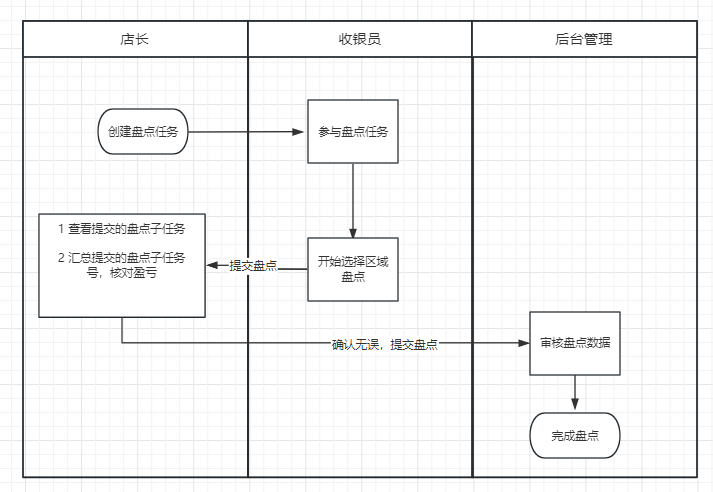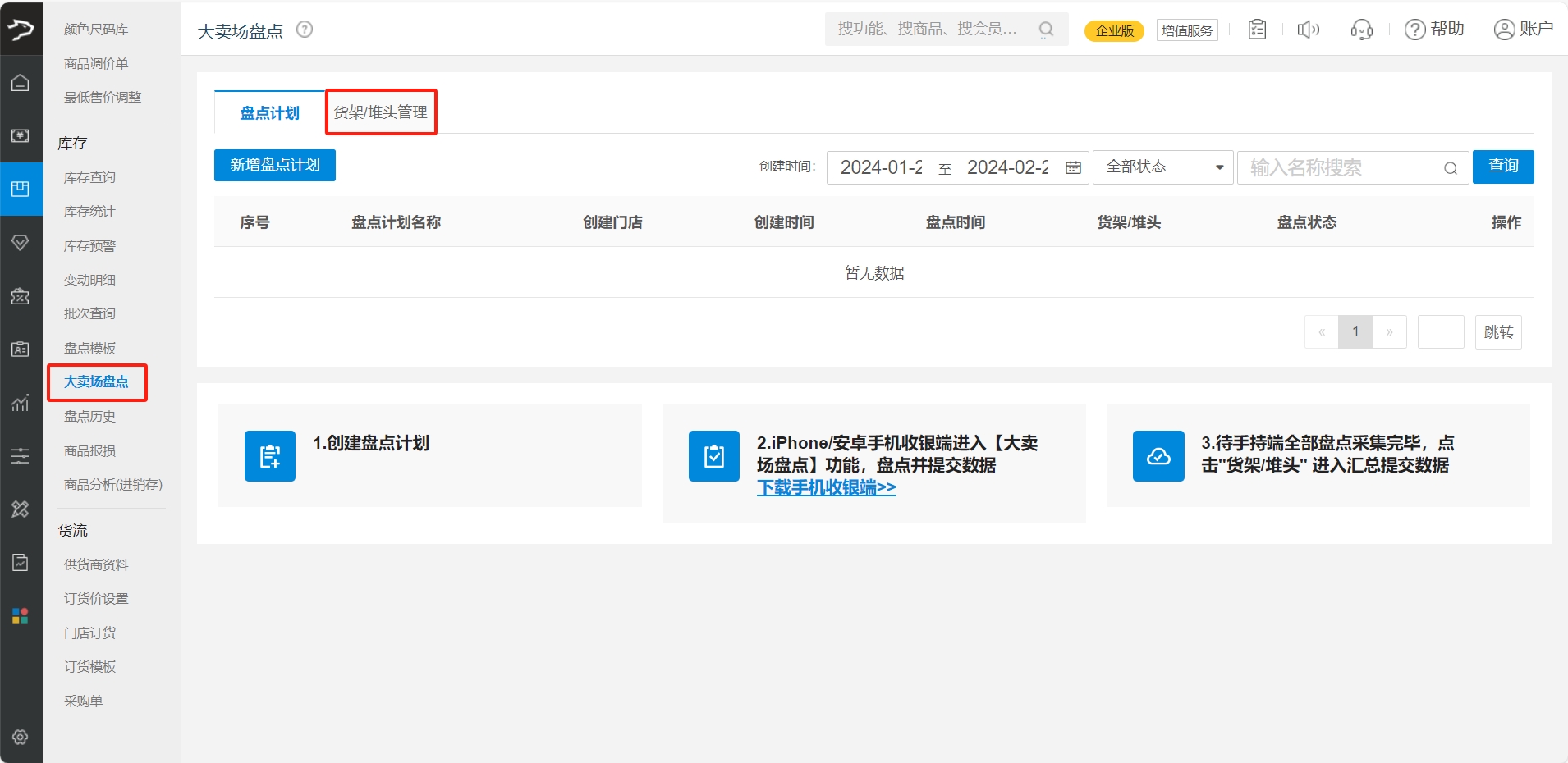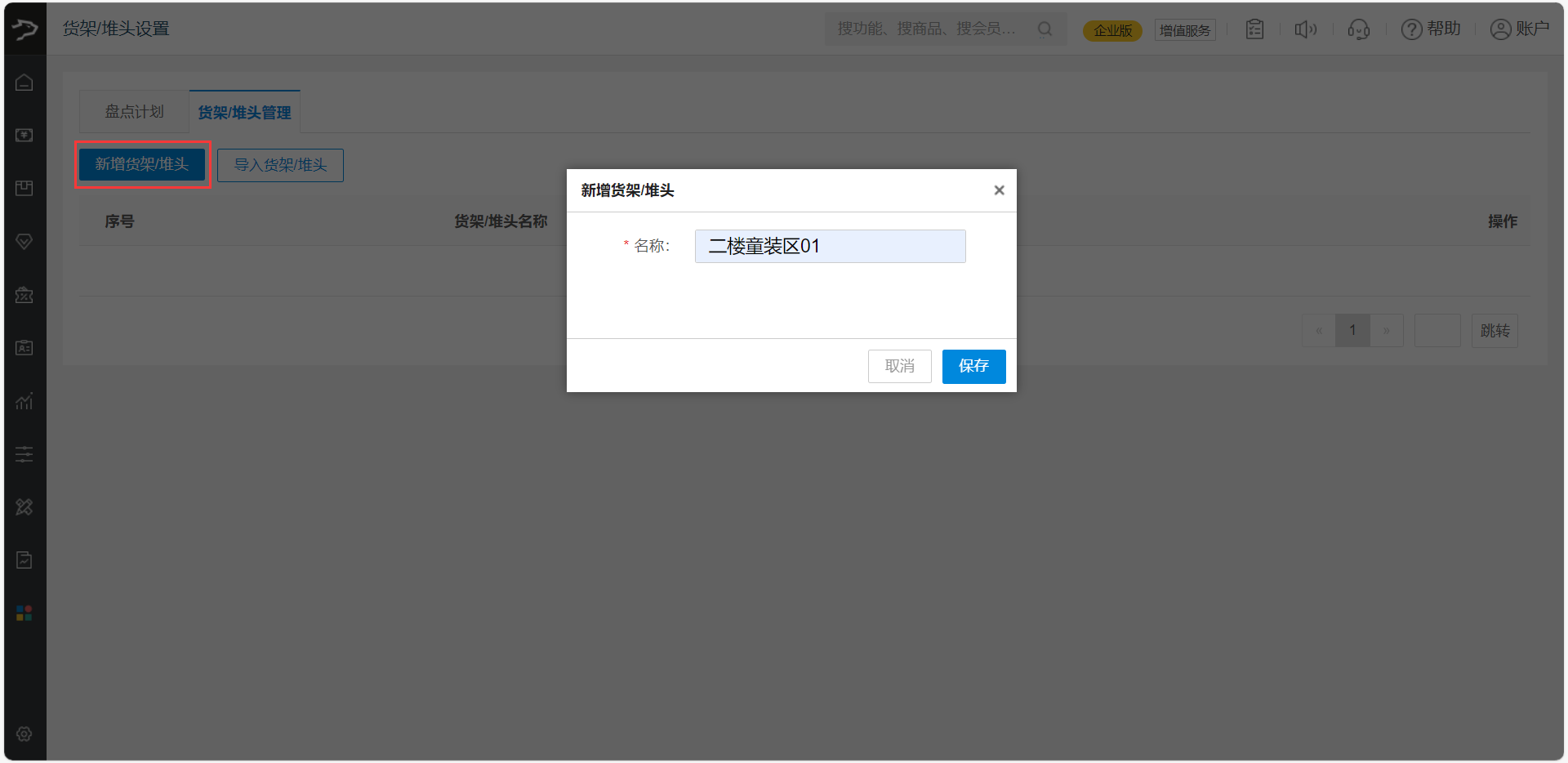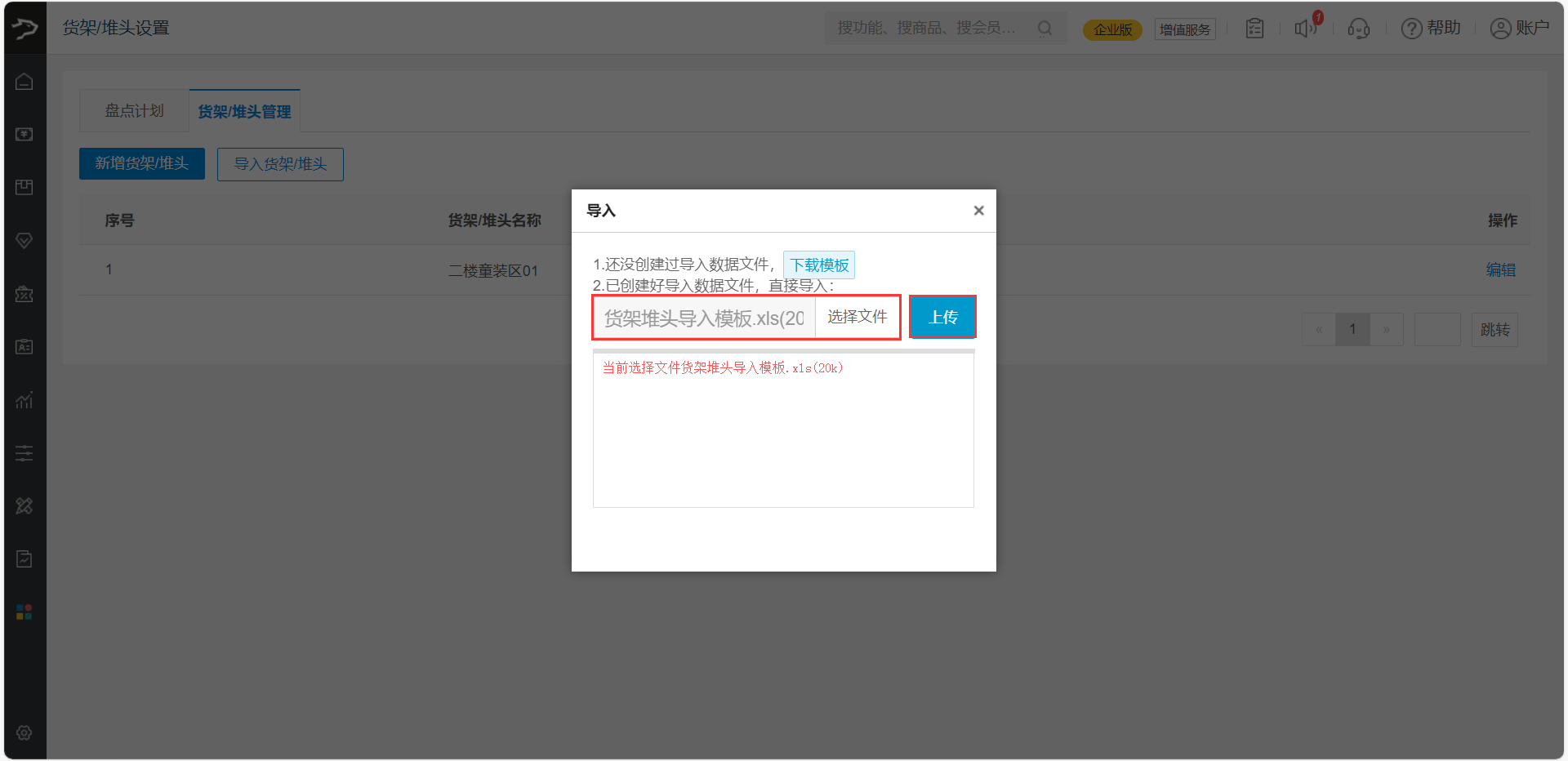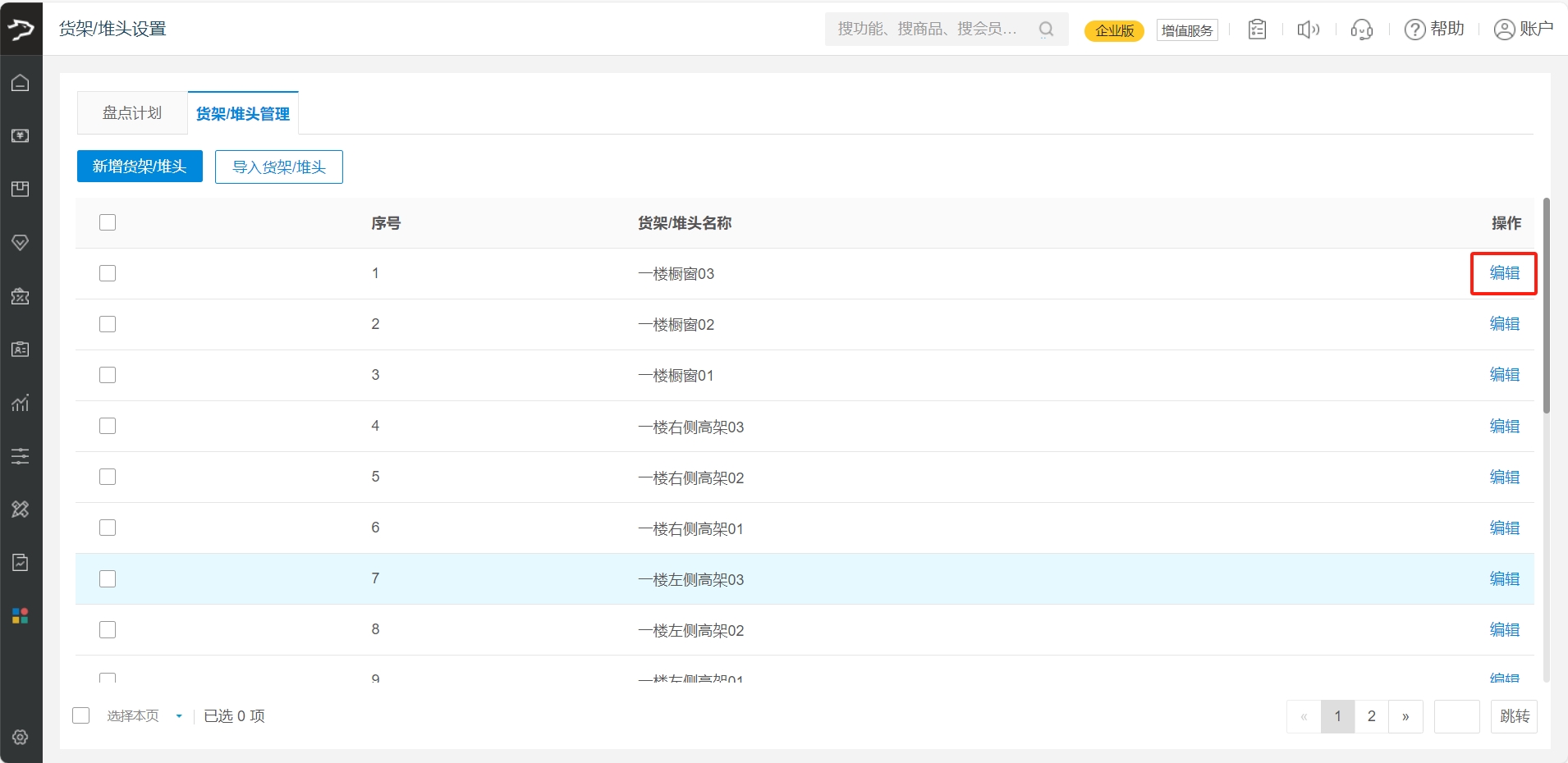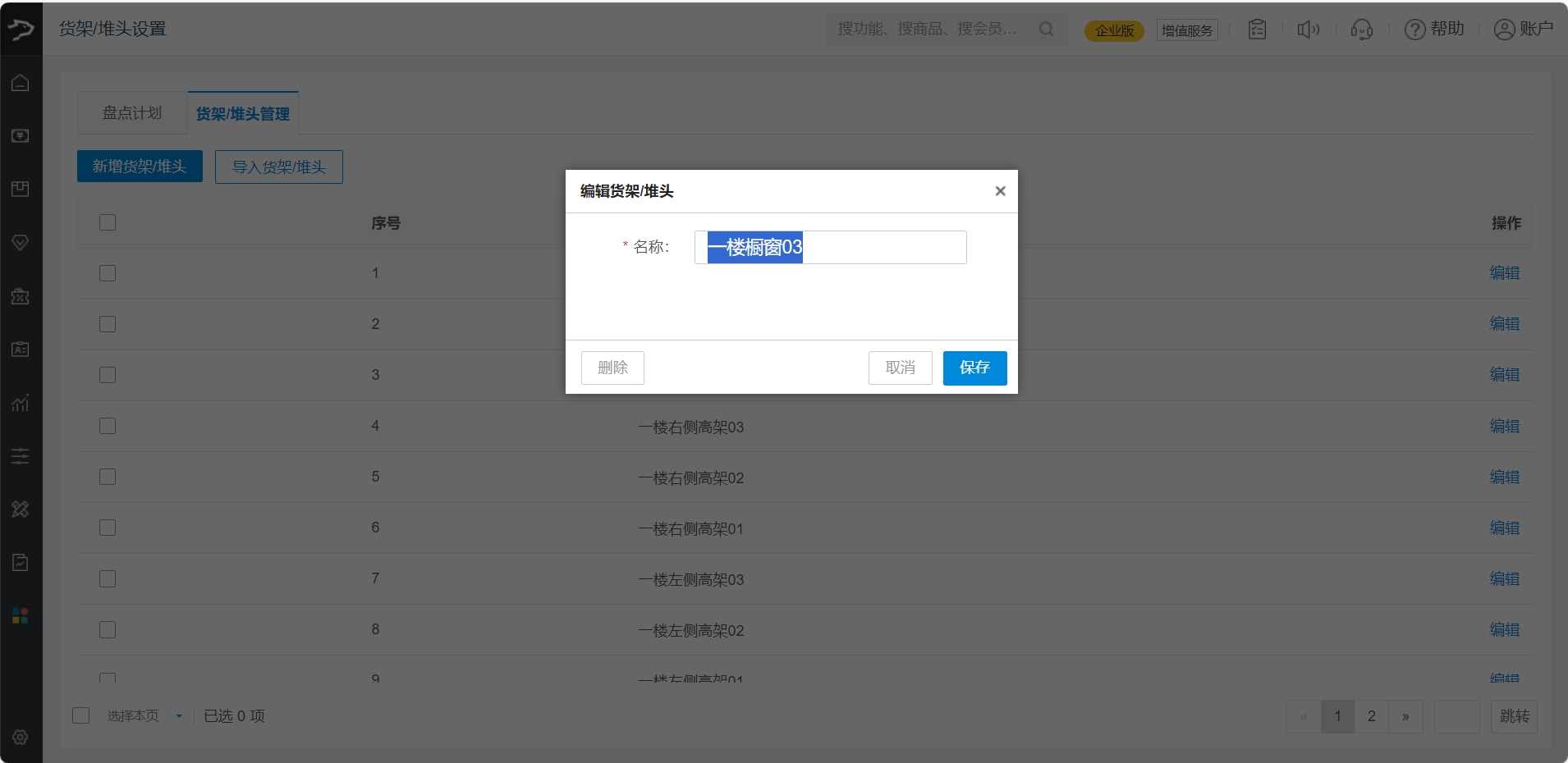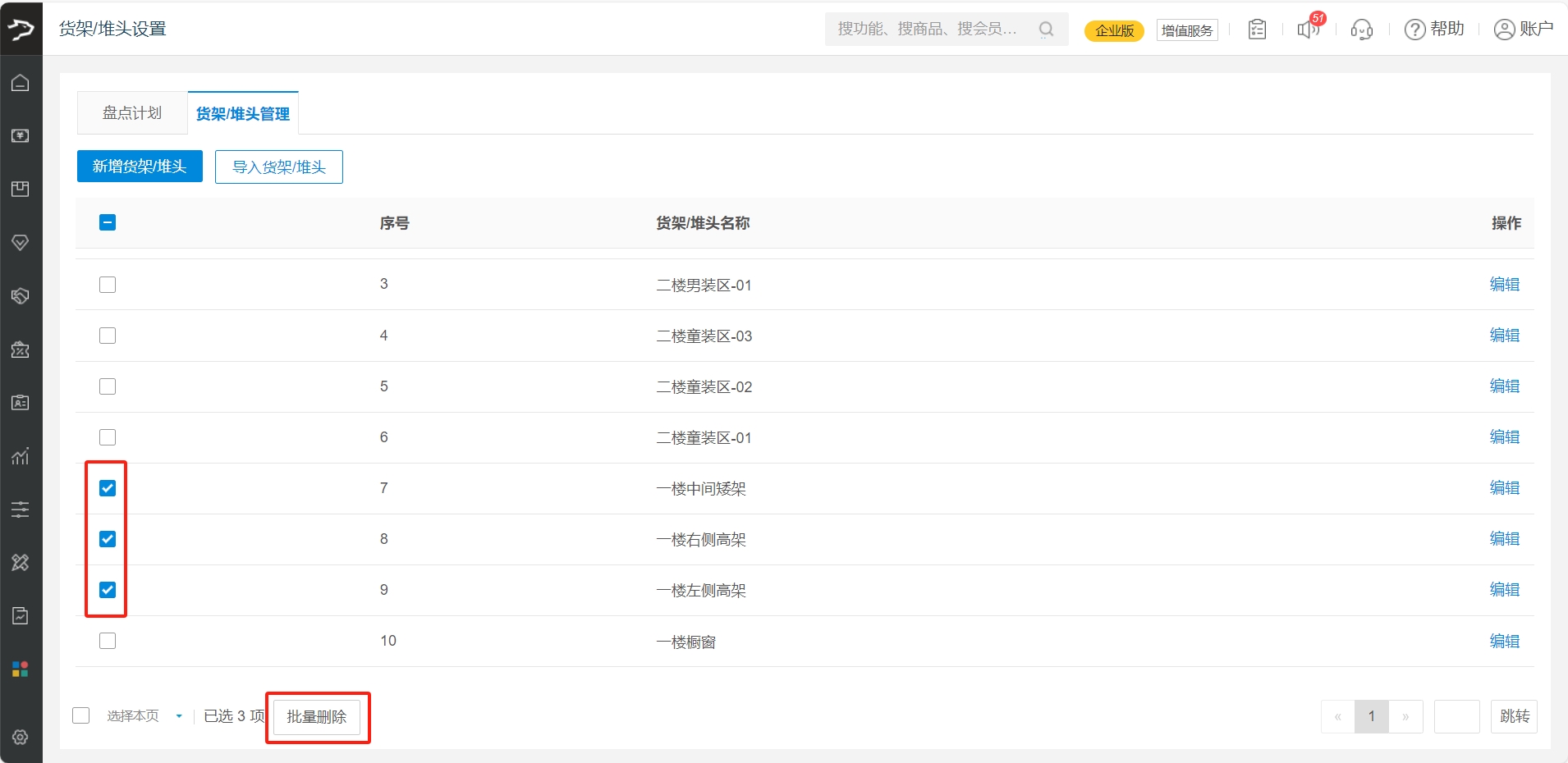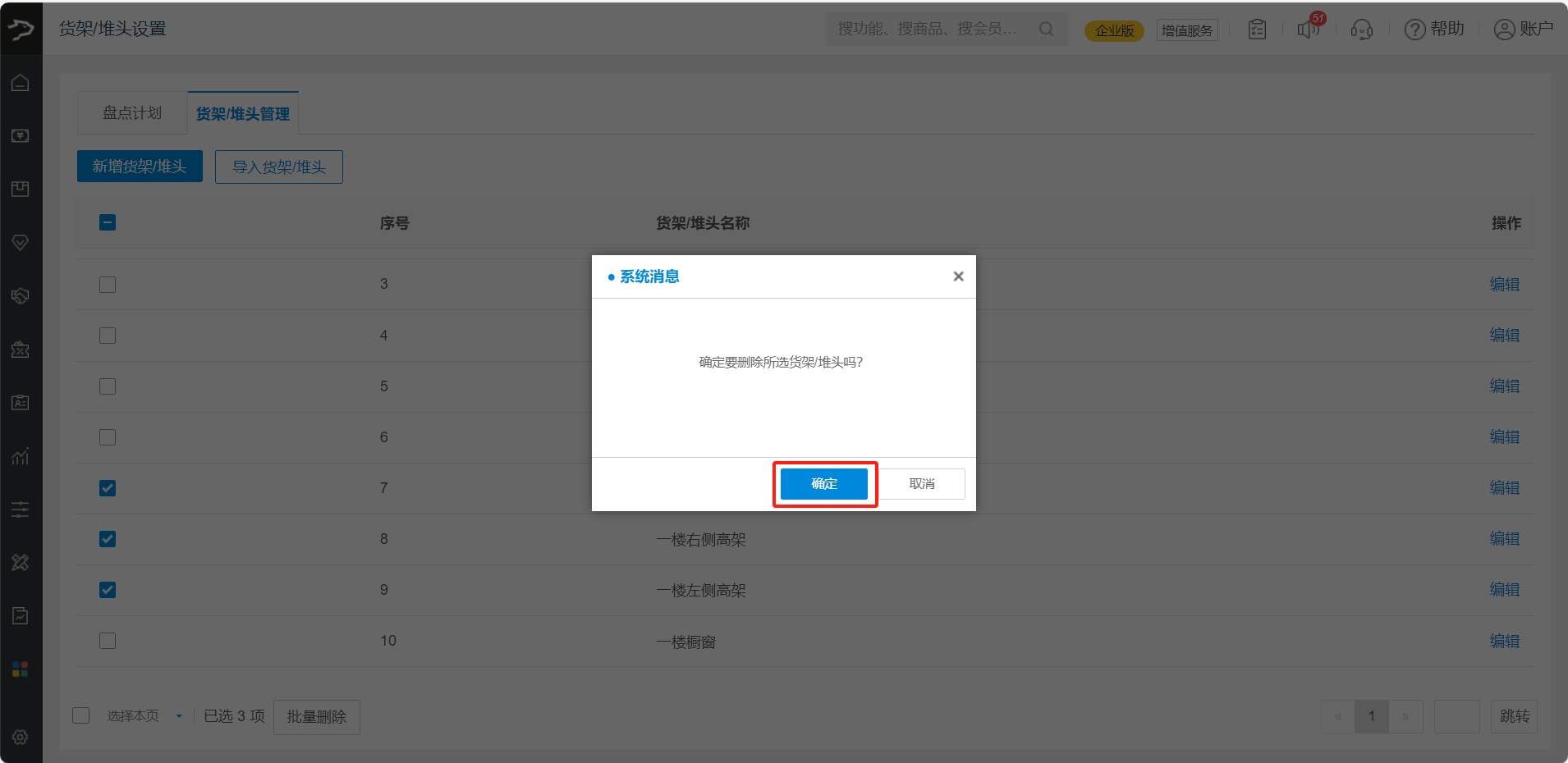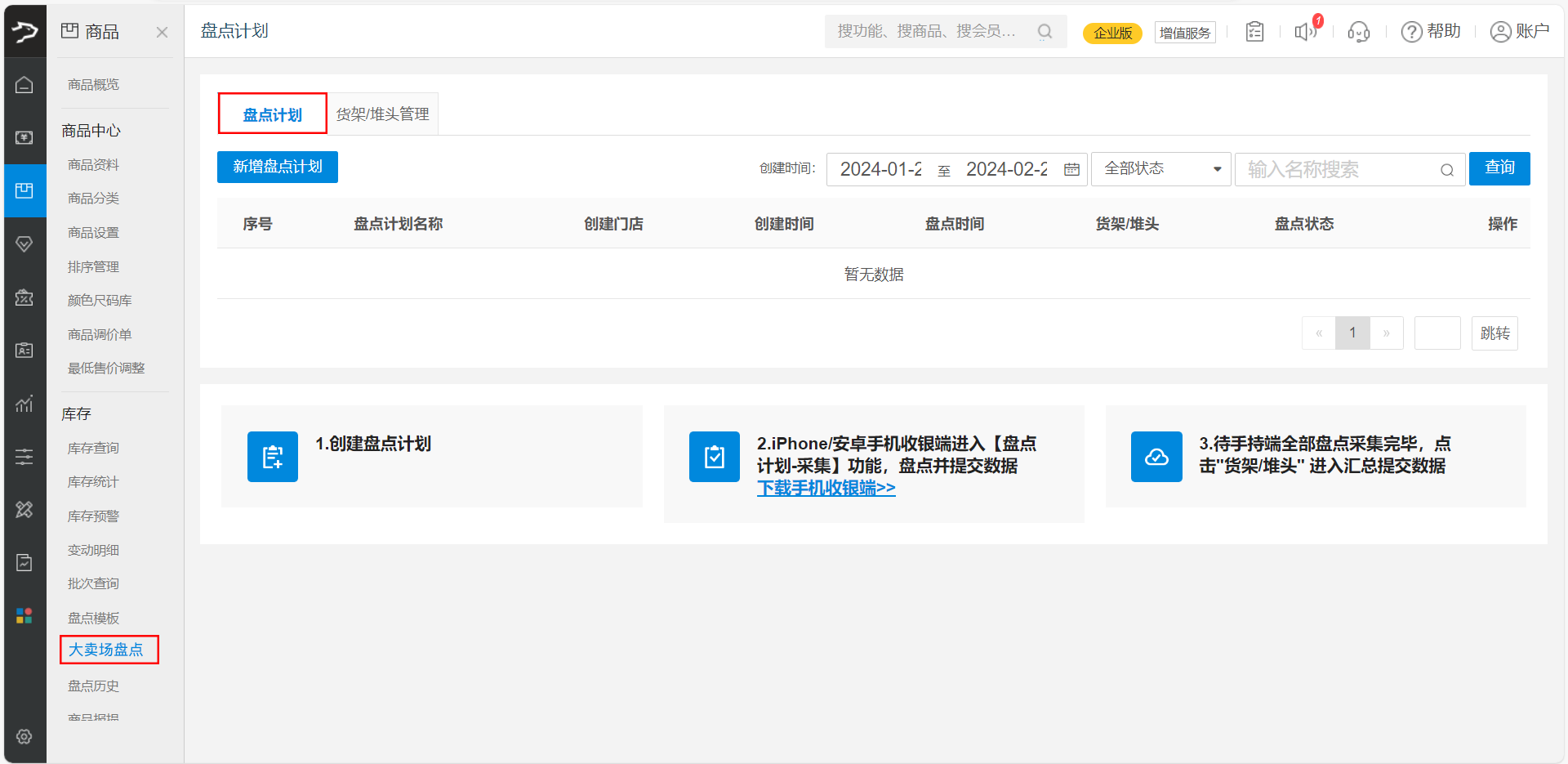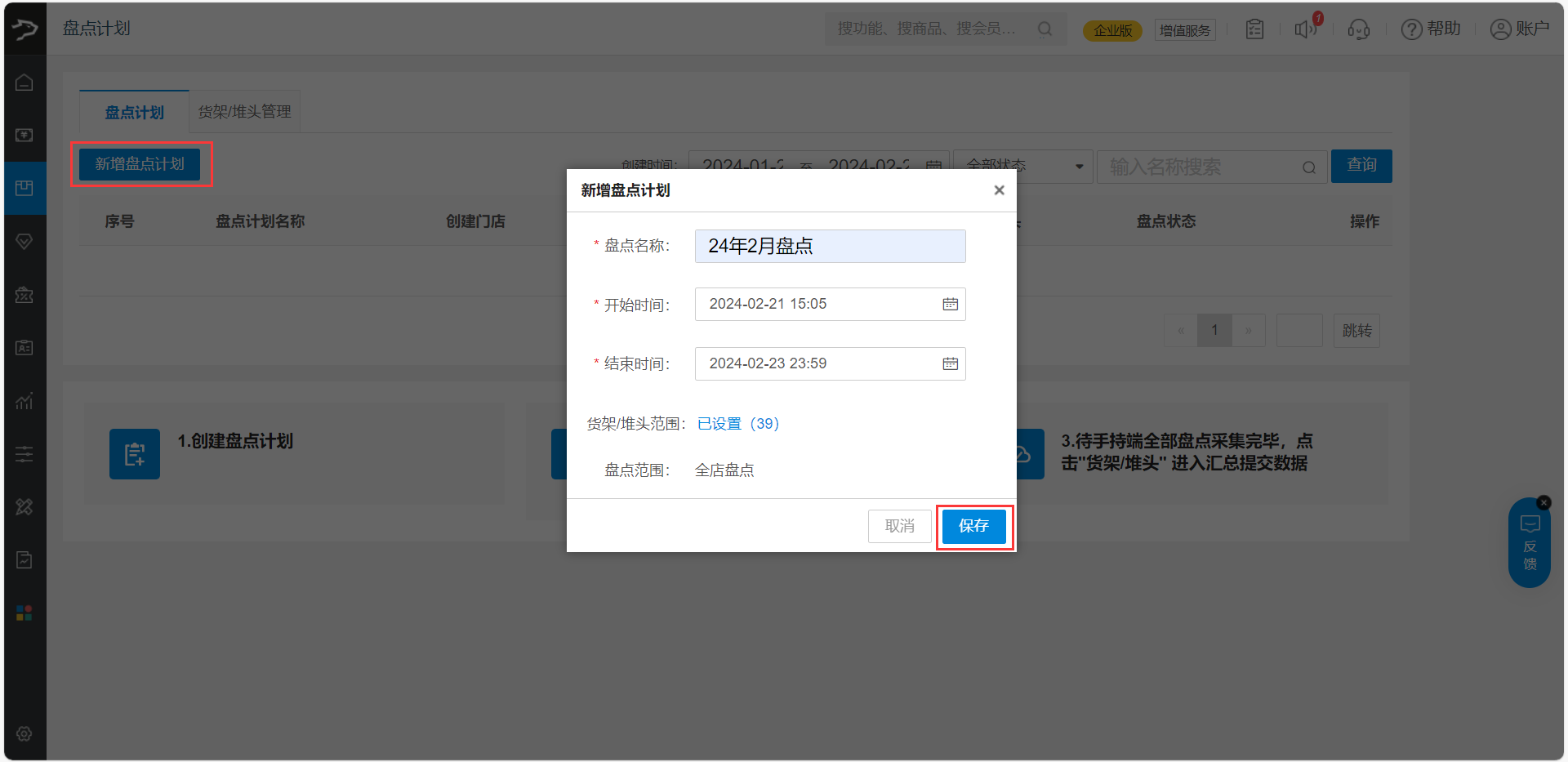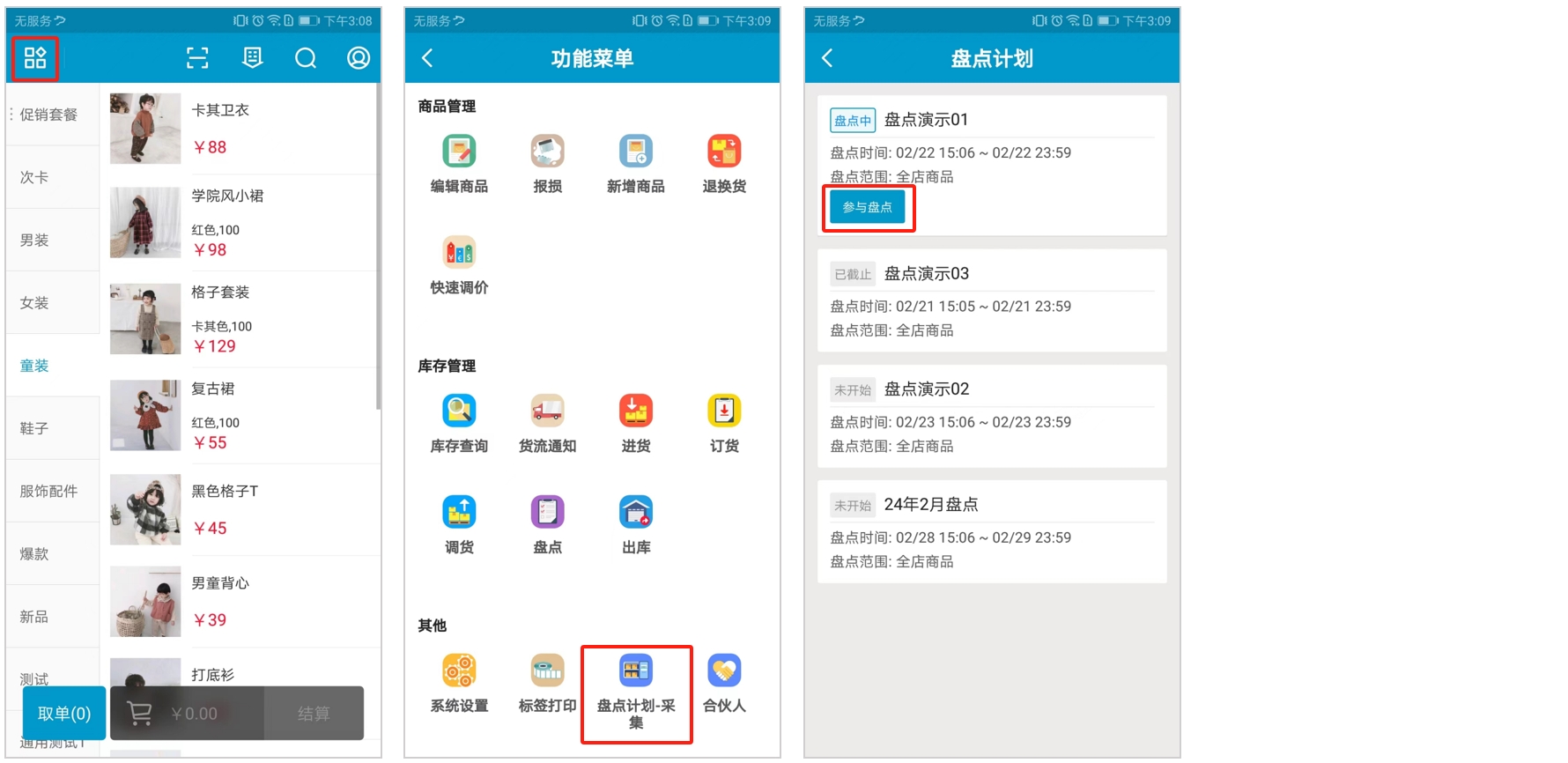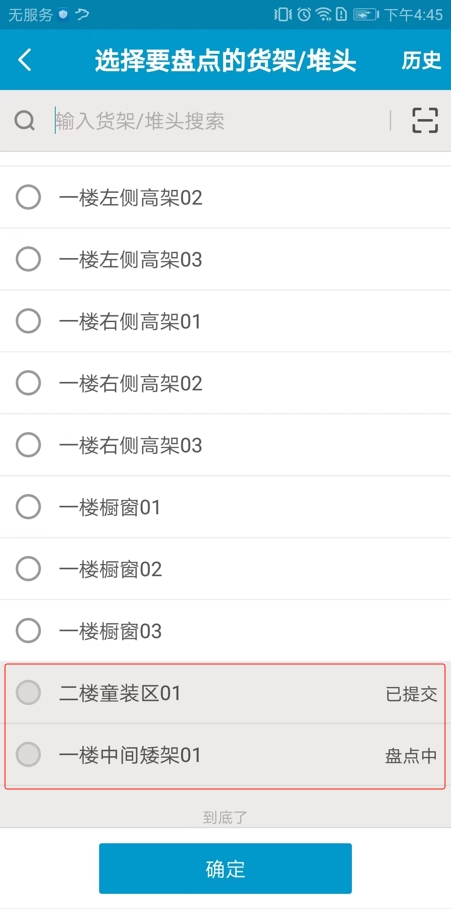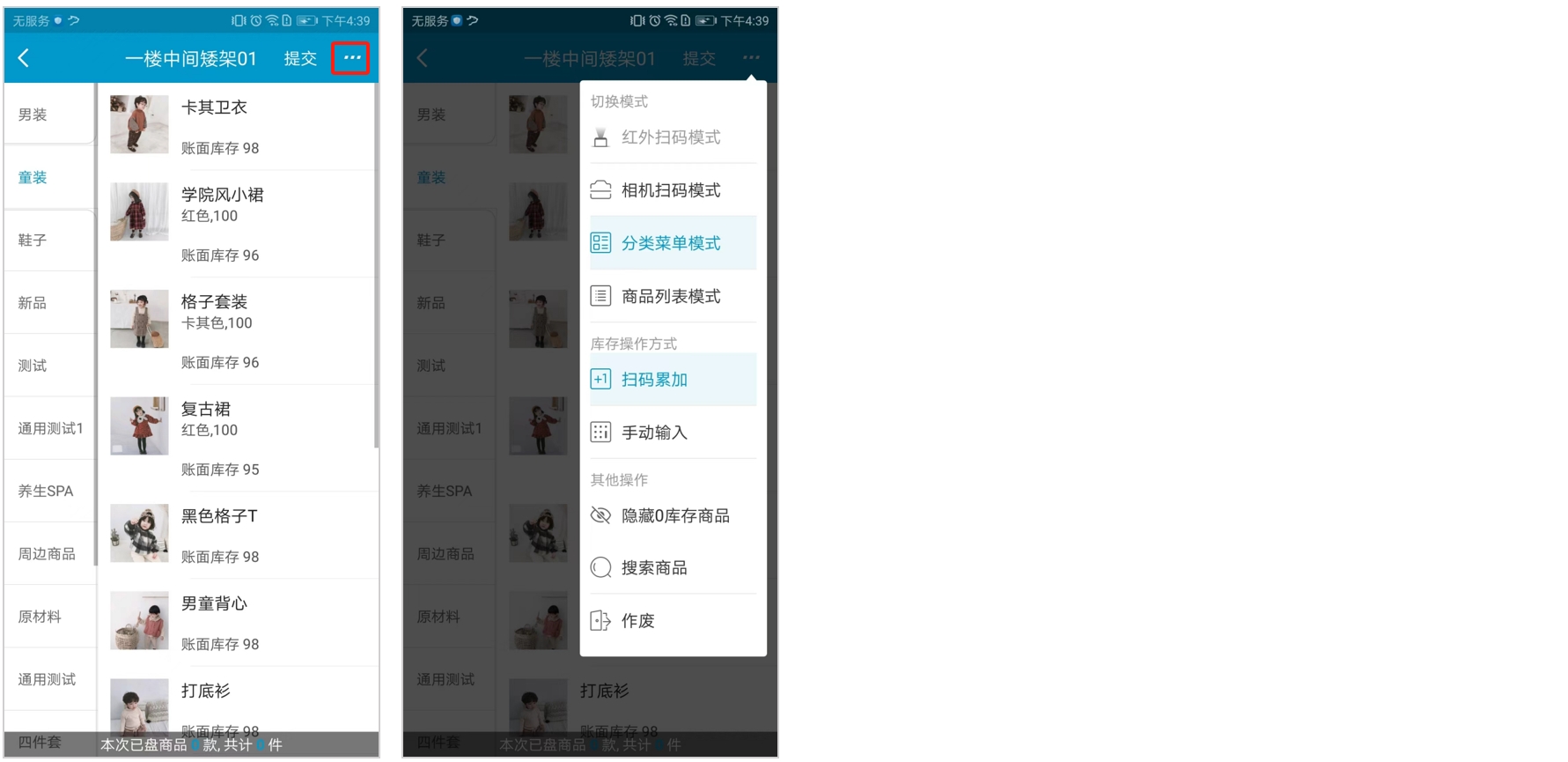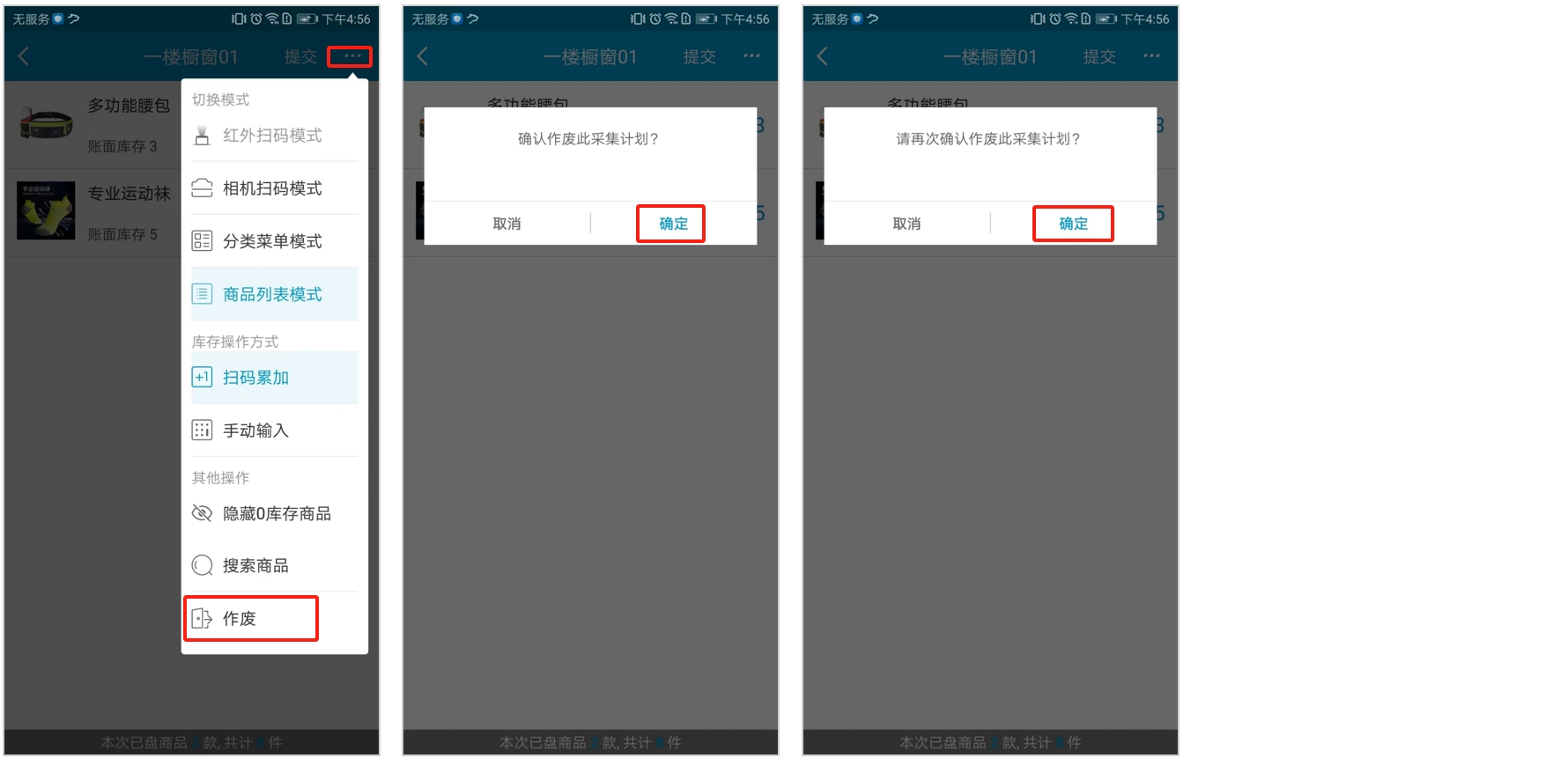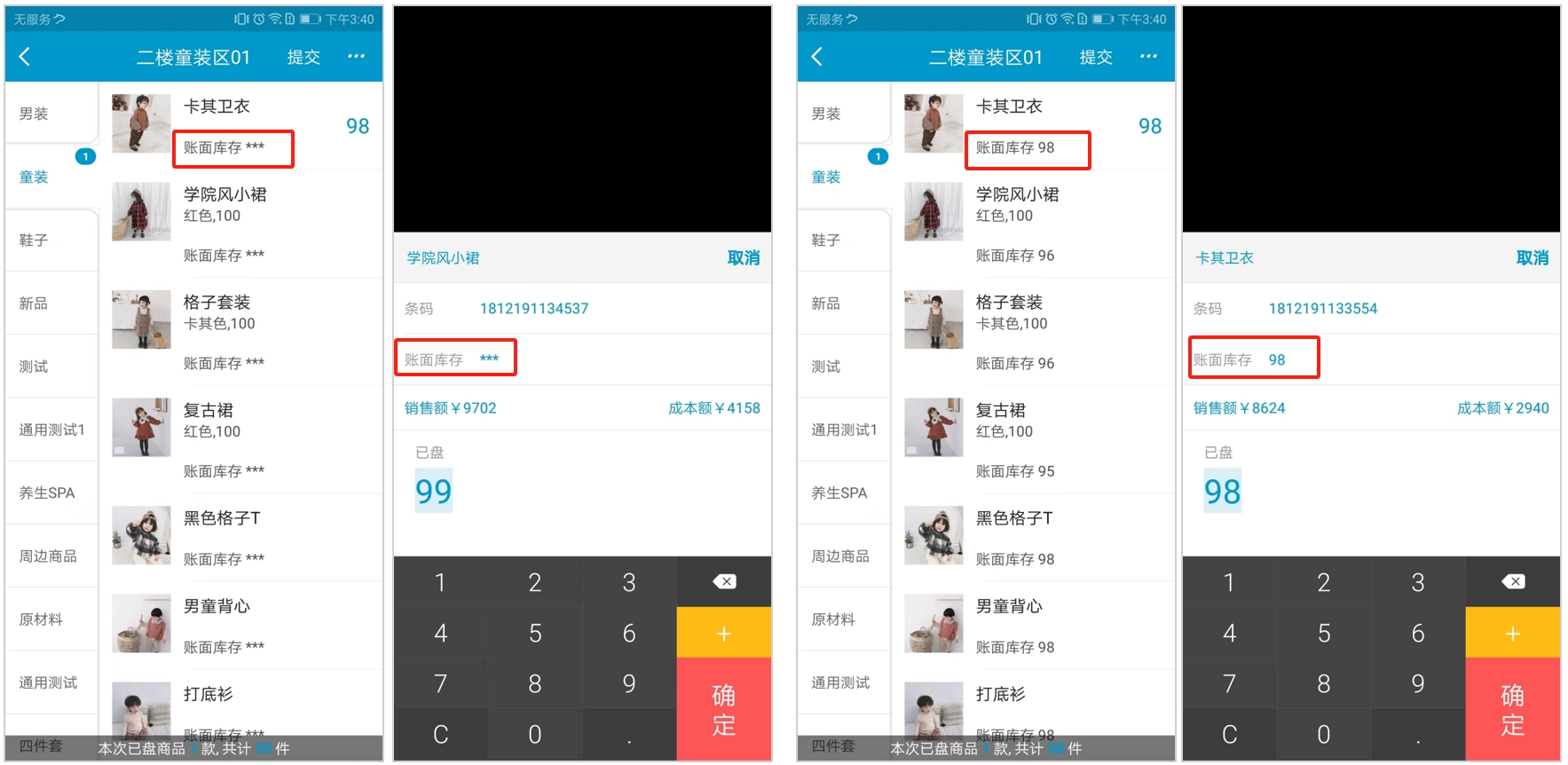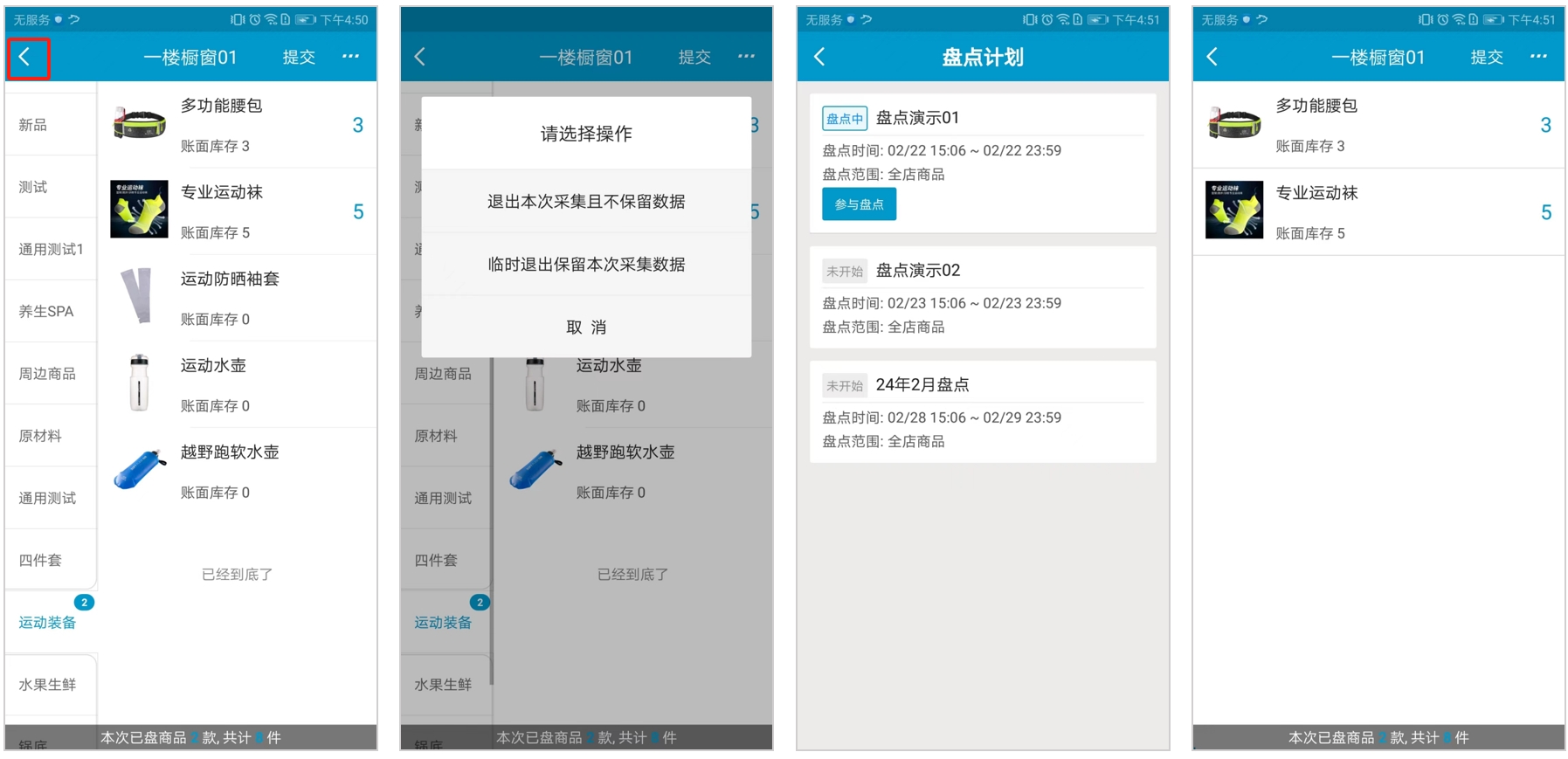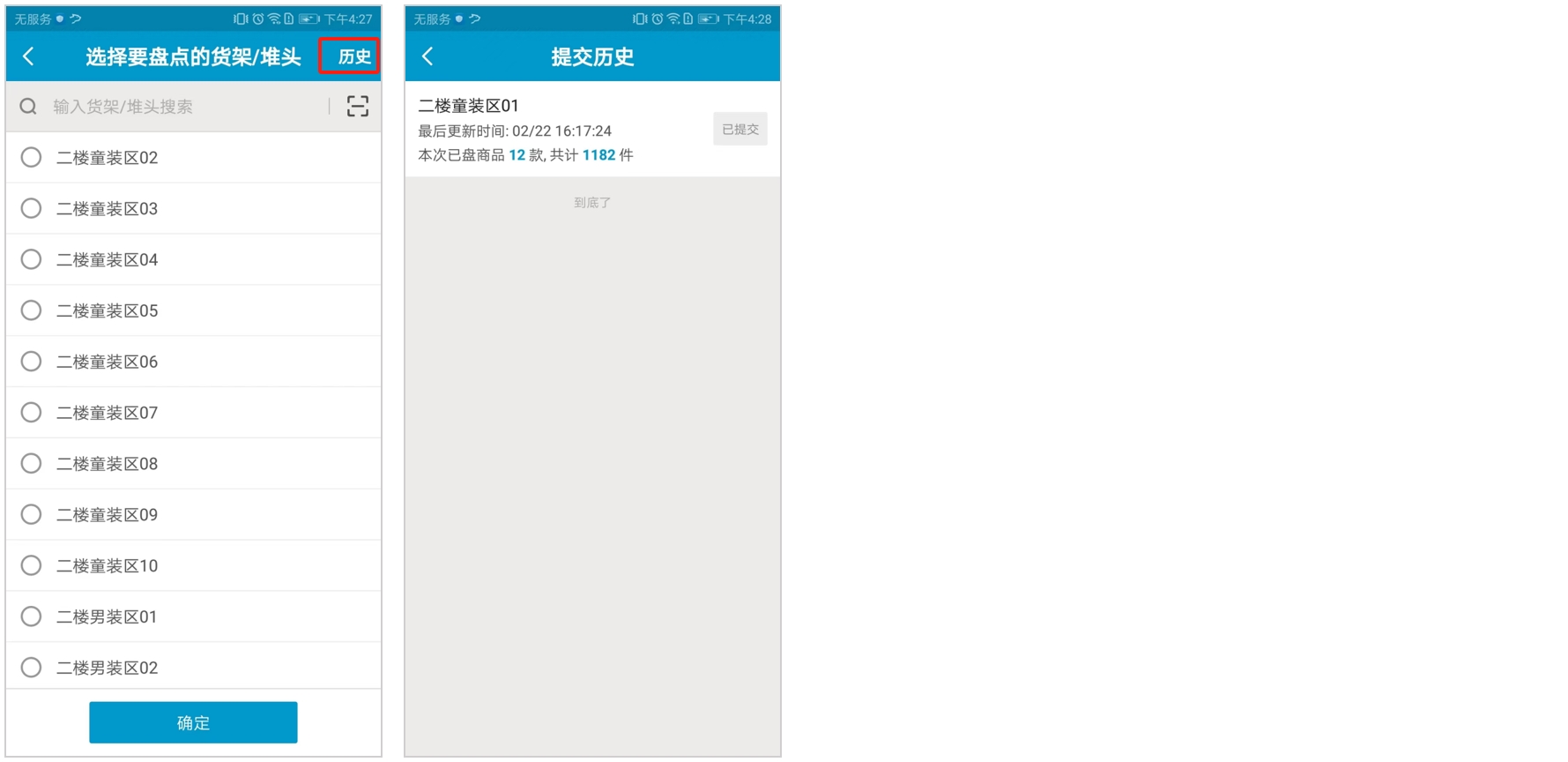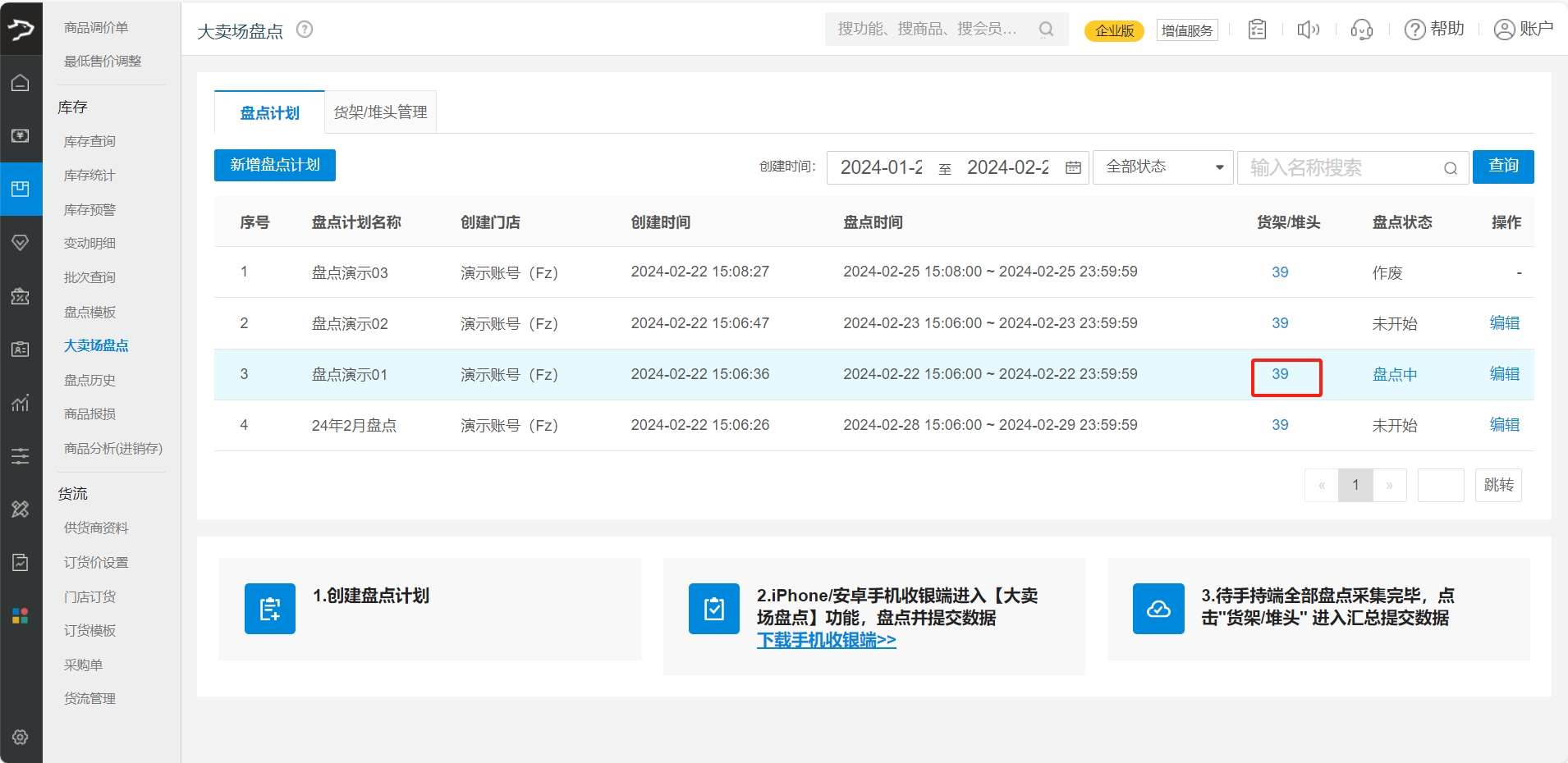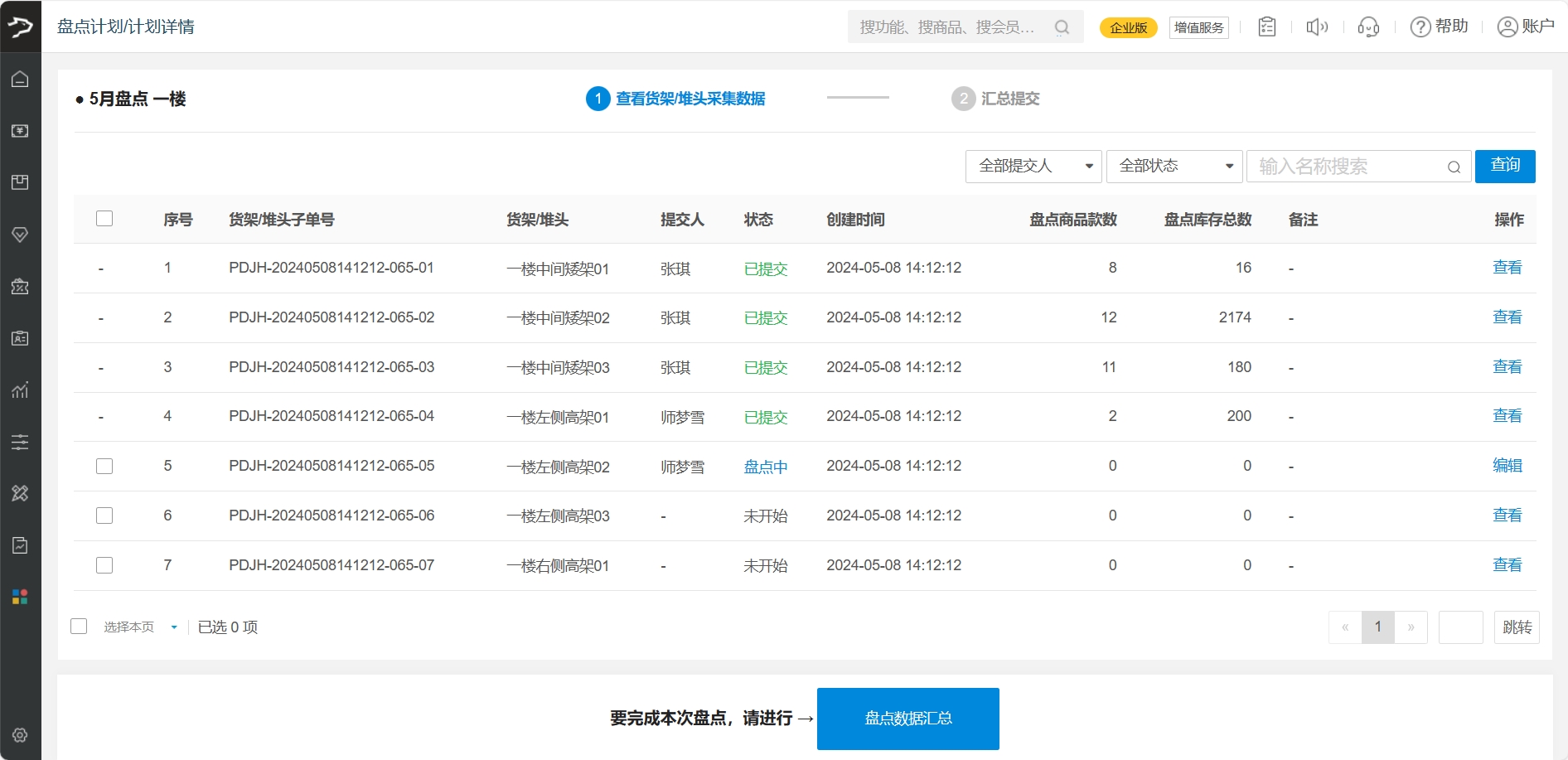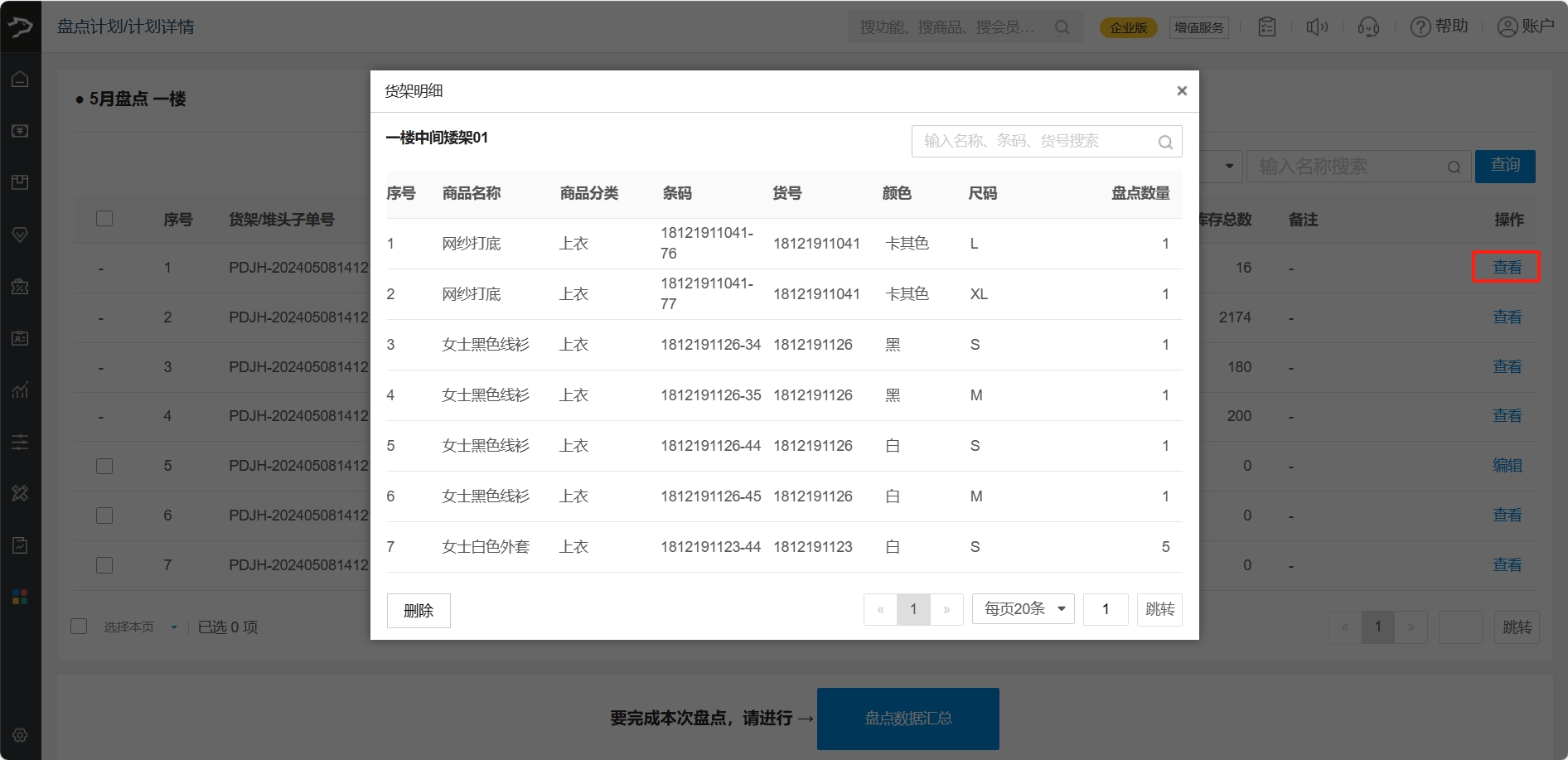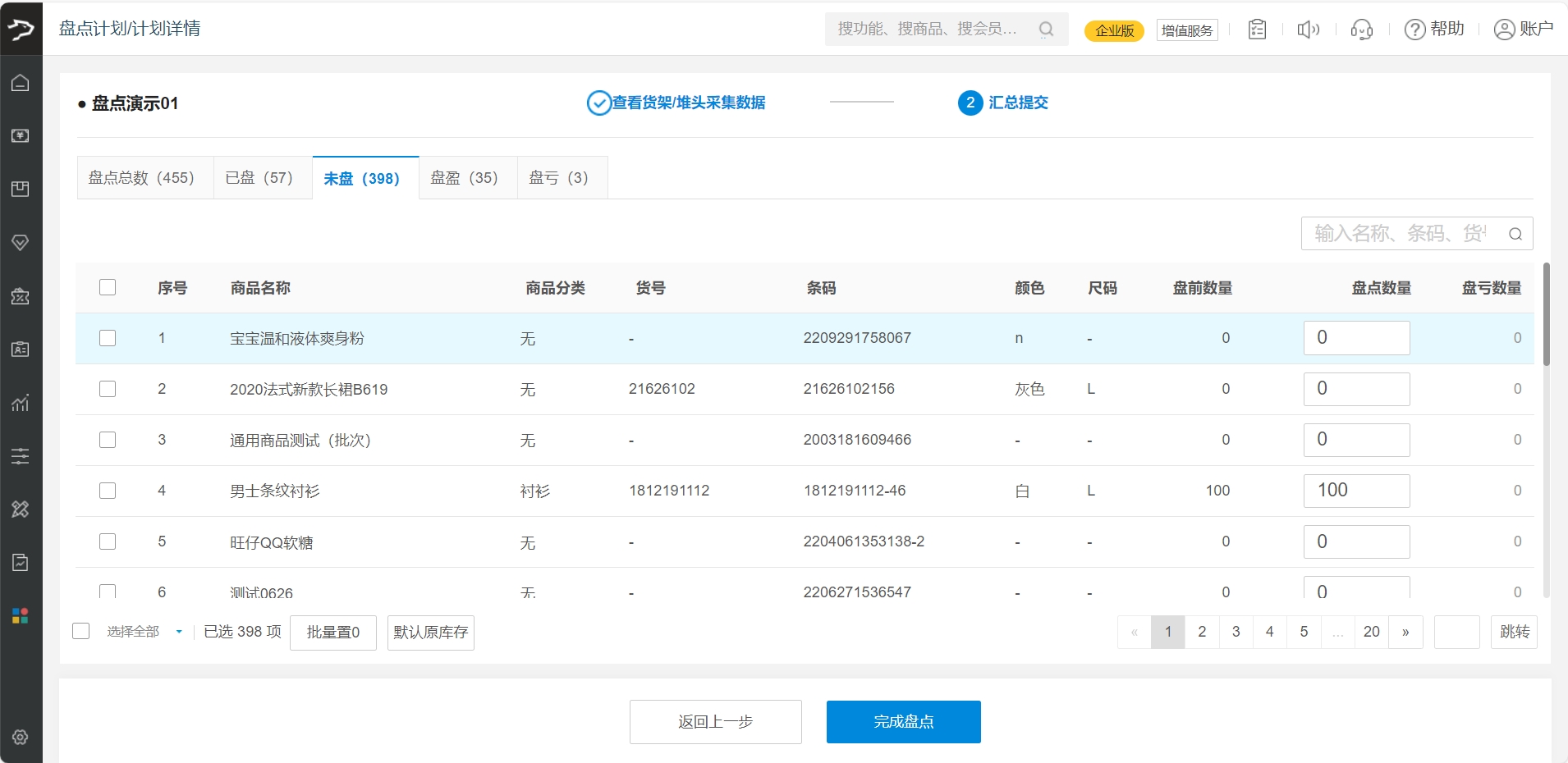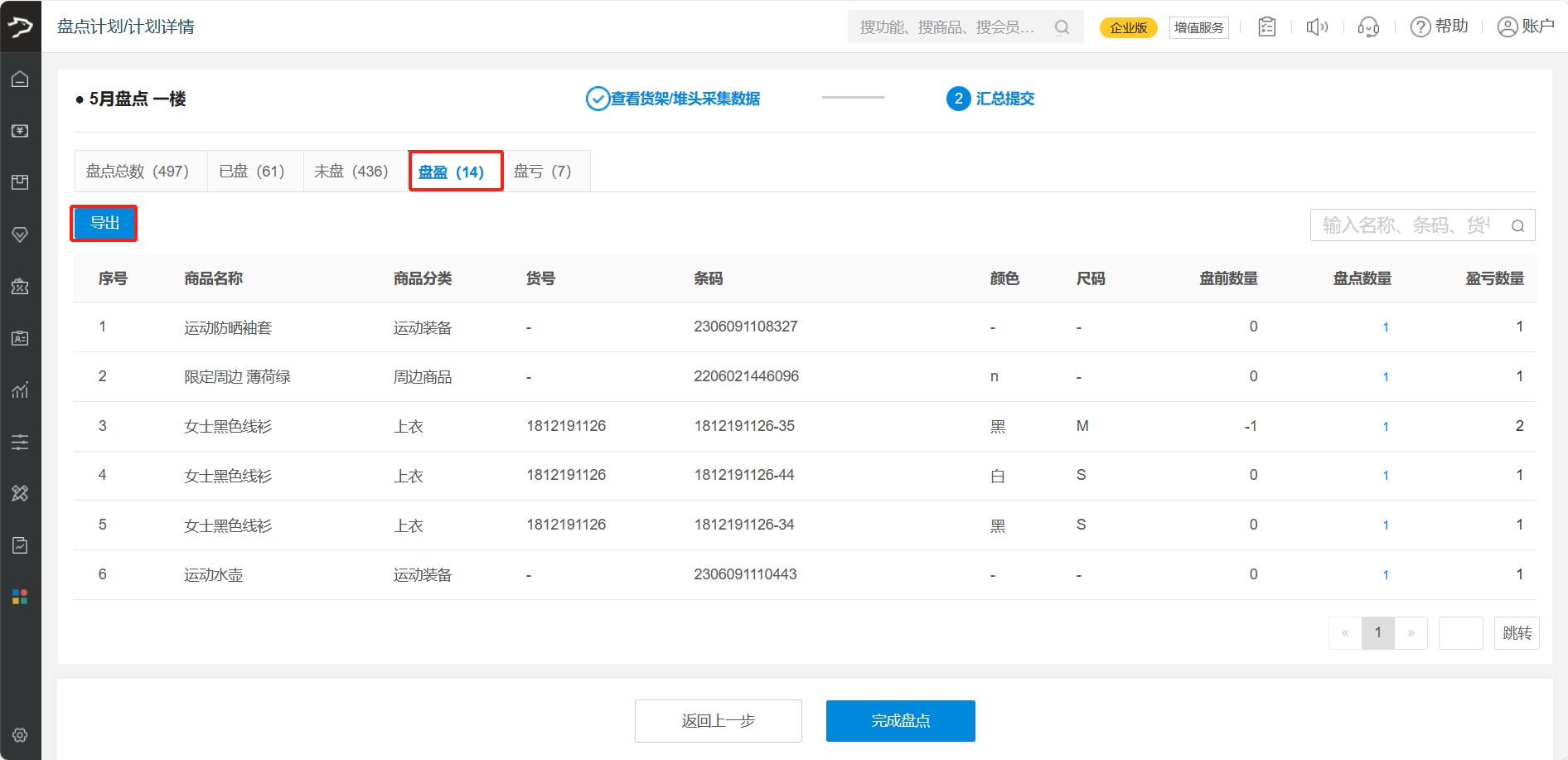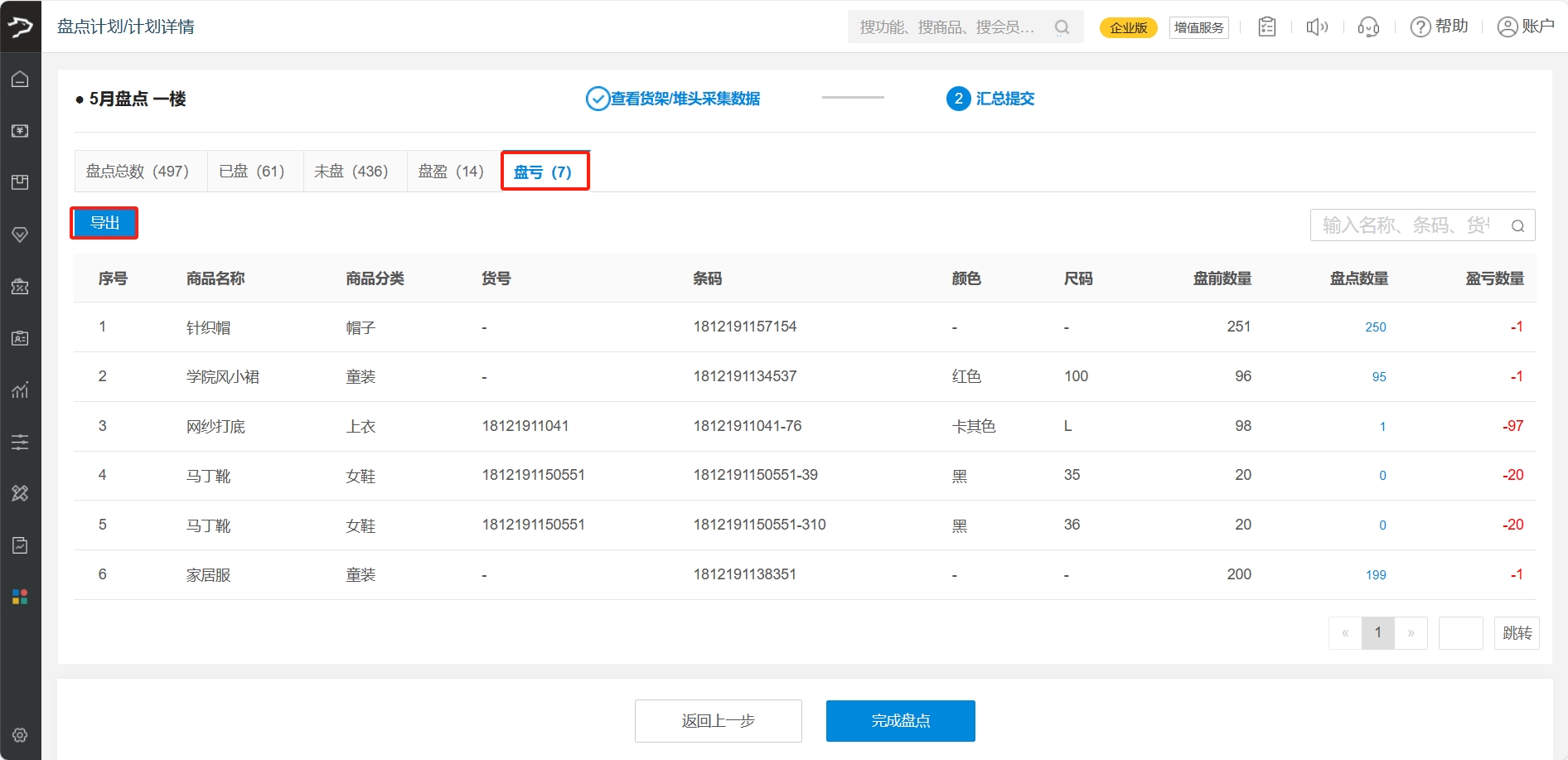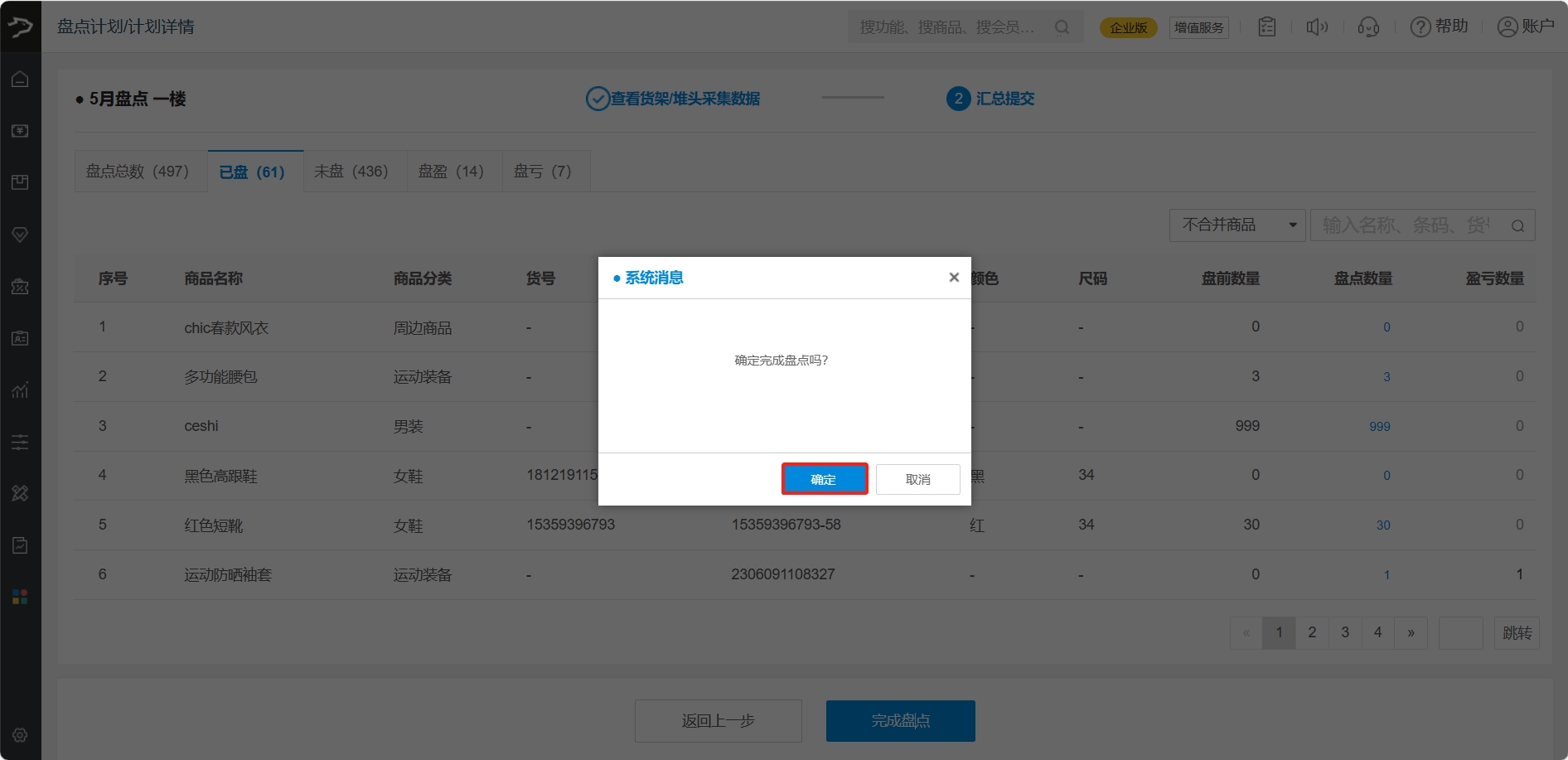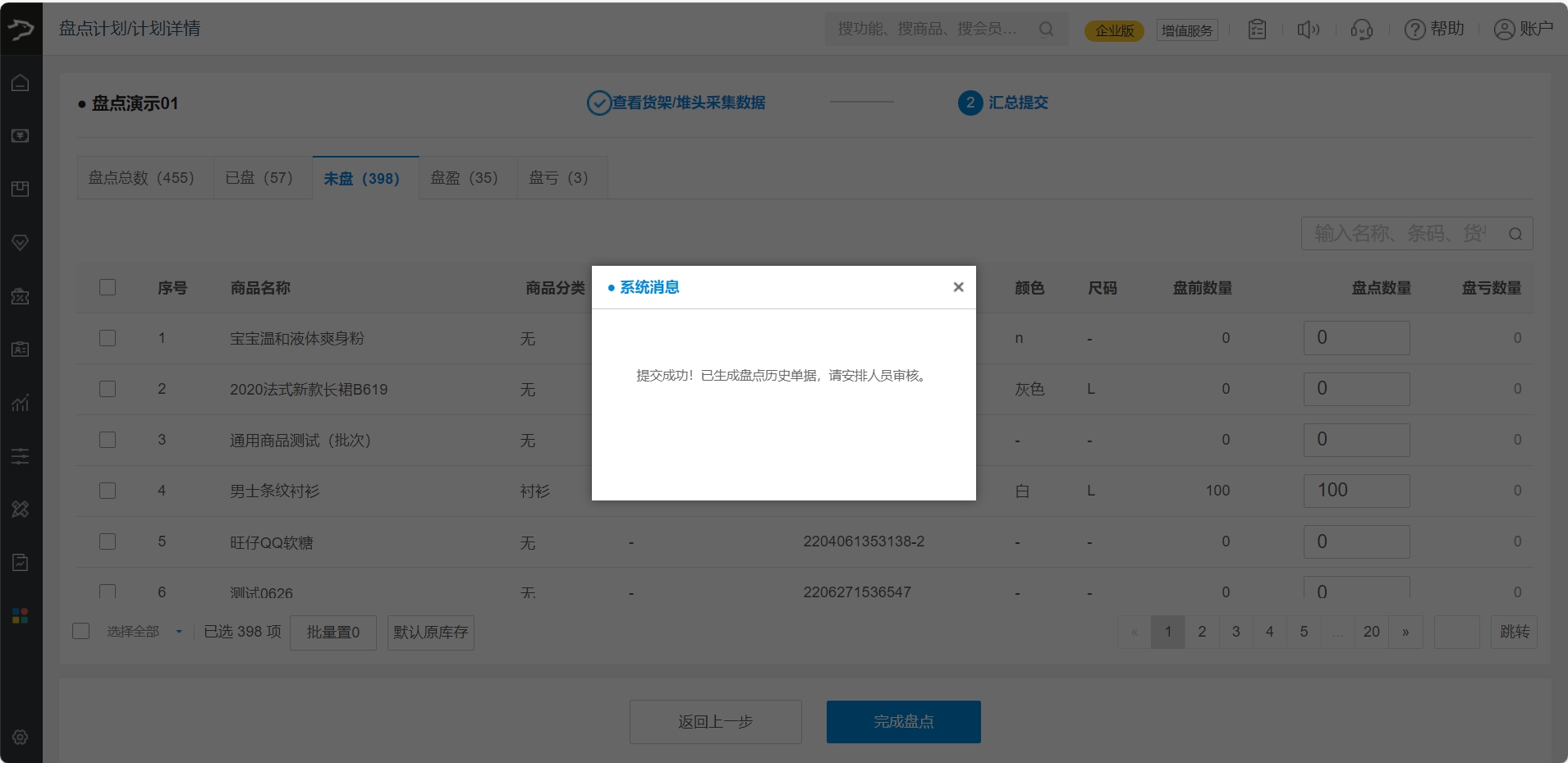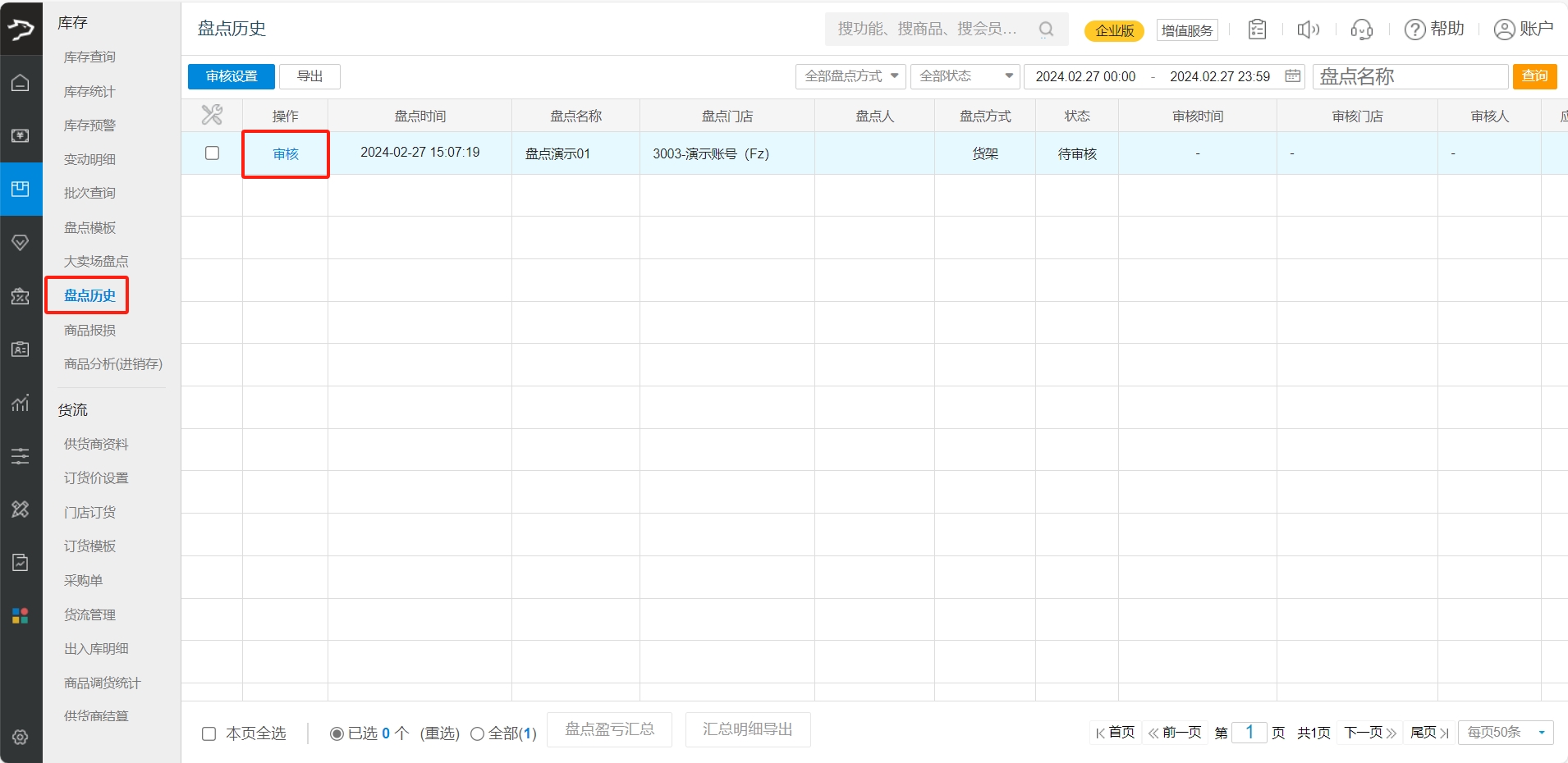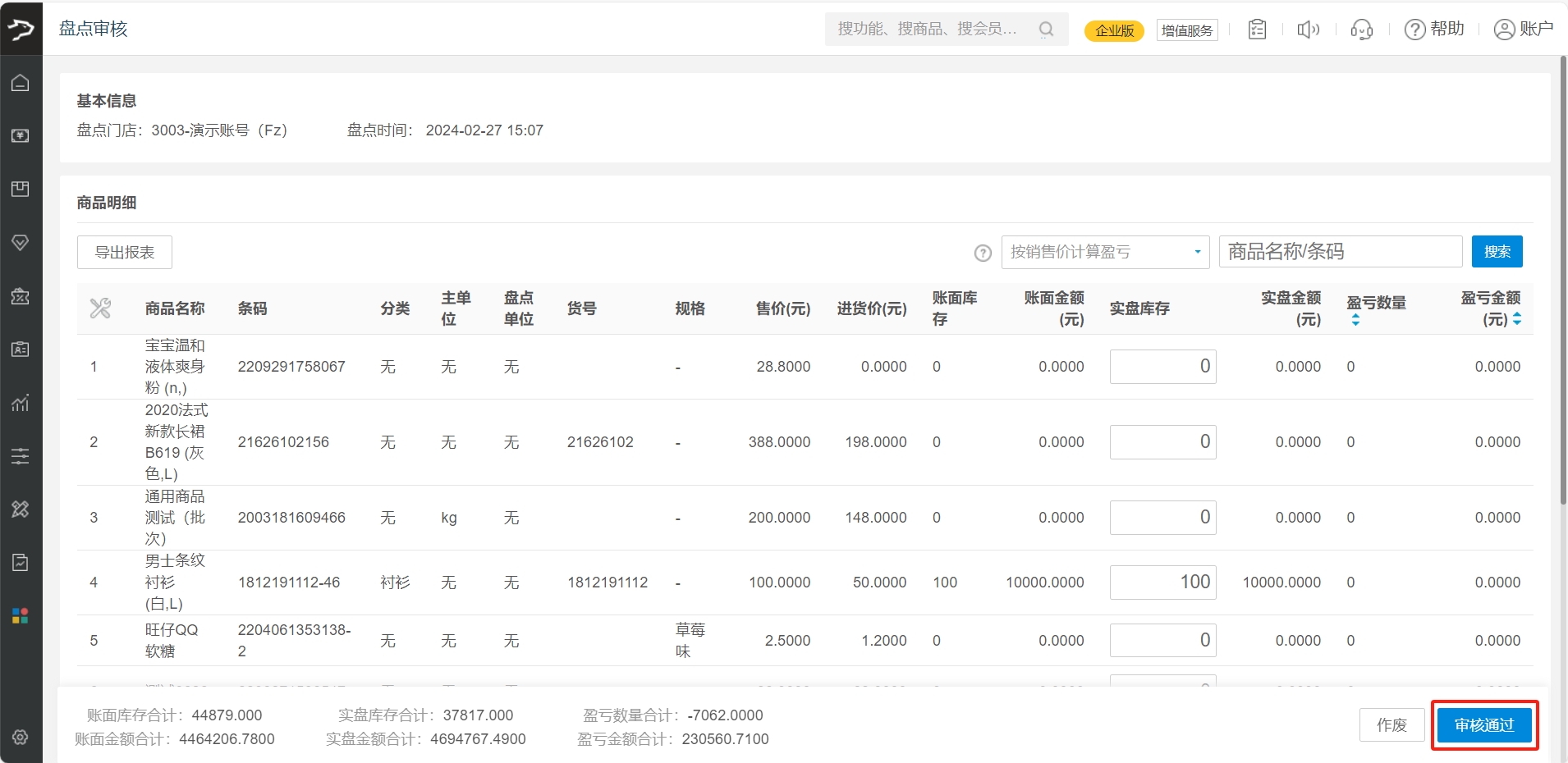银豹大卖场盘点功能
本文最新更新日期:2025 年 10 月
近期更新内容:
- 服装行业,大卖场盘点计划日期范围开放至 15 天
- 服装行业,大卖场盘点盘点计划/计划详情页面新增提交时间列和支持商品搜索
- 服装行业,大卖场查看盘点计划/计划详情查看子任务明细弹窗导出新增货架/堆头列
功能说明
为提升大卖场盘点效率及准确性,银豹新增大卖场盘点功能。将大卖场按货架或堆头进行划分,店长发起盘点计划后,系统会根据货架/堆头范围自动生成盘点子任务。店长平均分配给店员,店员通过手机端参与盘点,并提交自己负责的货架/堆头的盘点数据。待所有盘点人员采集数据提交完毕,店长进行汇总,核对盈亏后进行盘点提交。生成盘点历史单据由财务人员审核(也可不审核)完成此次盘点工作。
前提条件
开放行业
目前开放服装、生鲜称重行业
收银端版本
银豹下载中心:https://www.pospal.cn/downcenter.aspx
使用说明
货架/堆头管理
店长对所有区域按货架或堆头进行划分,在银豹后台新增和管理货架/堆头信息。
操作路径
银豹后台,商品-库存-大卖场盘点->货架/堆头管理
操作说明
1、进入大卖场盘点页面,点击【货架/堆头管理】tab,进入货架/堆头管理页面。
2、在货架/堆头管理页面中,点击【新增货架/堆头】按钮,新增货架/堆头。
注:货架/堆头名称不可重复,最多可输入32个字符。
3、如果需要快速新增多个货架/堆头信息,可点击【导入货架/堆头】按钮,下载导入模板并按照模板编辑信息,保存后上传文件。
注:货架/堆头名称不可重复,最多可输入32个字符;单次导入的货架/堆头最多不超过1000种。
4、在货架/堆头管理页面,可以查看到添加的所有货架/堆头。若要编辑某个货架/堆头,点击操作栏【编辑】按钮,即可对该货架/堆头进行修改或删除。
如果需要批量删除货架/堆头,可以勾选需要删除的货架/堆头,点击【批量删除】按钮,确认删除所选货架/堆头。
创建盘点计划
进入盘点计划页面,店长根据门店实际情况创建盘点计划单。
操作路径
银豹后台,商品-库存-大卖场盘点->盘点计划
操作说明
1、进入大卖场盘点页面,默认进入盘点计划tab页面。
2、在货盘点计划页面中,点击【新增盘点计划】按钮,新增盘点计划。
根据页面提示编辑以下信息:
• 盘点名称:最多可输入56个字符
• 盘点时间范围:设置开始时间、结束时间,盘点时间范围不可超过15天。
支持创建多个盘点计划,创建新的盘点计划时盘点时间范围不可与历史盘点计划时间重叠。
• 货架/堆头范围:默认选中创建的所有货架/堆头,也可只选择部分货架/堆头。
如果未创建货架/堆头,可点击蓝字【未设置】前往创建。
• 盘点范围:默认全店盘点
3、在盘点计划页面,可以查看到已创建的所有盘点计划。若要编辑或作废某个盘点计划,可以通过筛选条件或输入名称搜索,找到需要操作的盘点计划,点击【编辑】按钮,对该盘点计划进行编辑或作废操作。
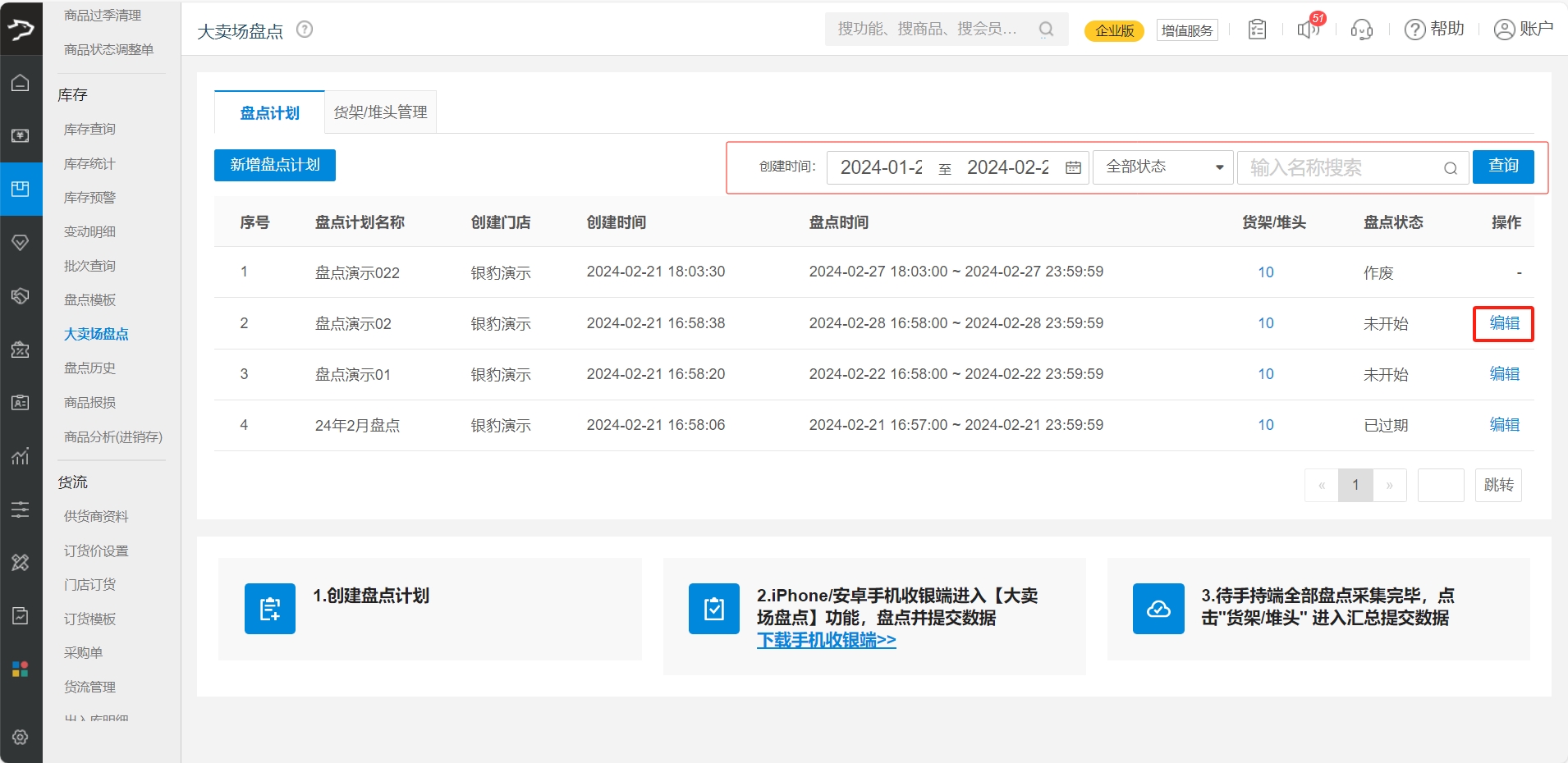
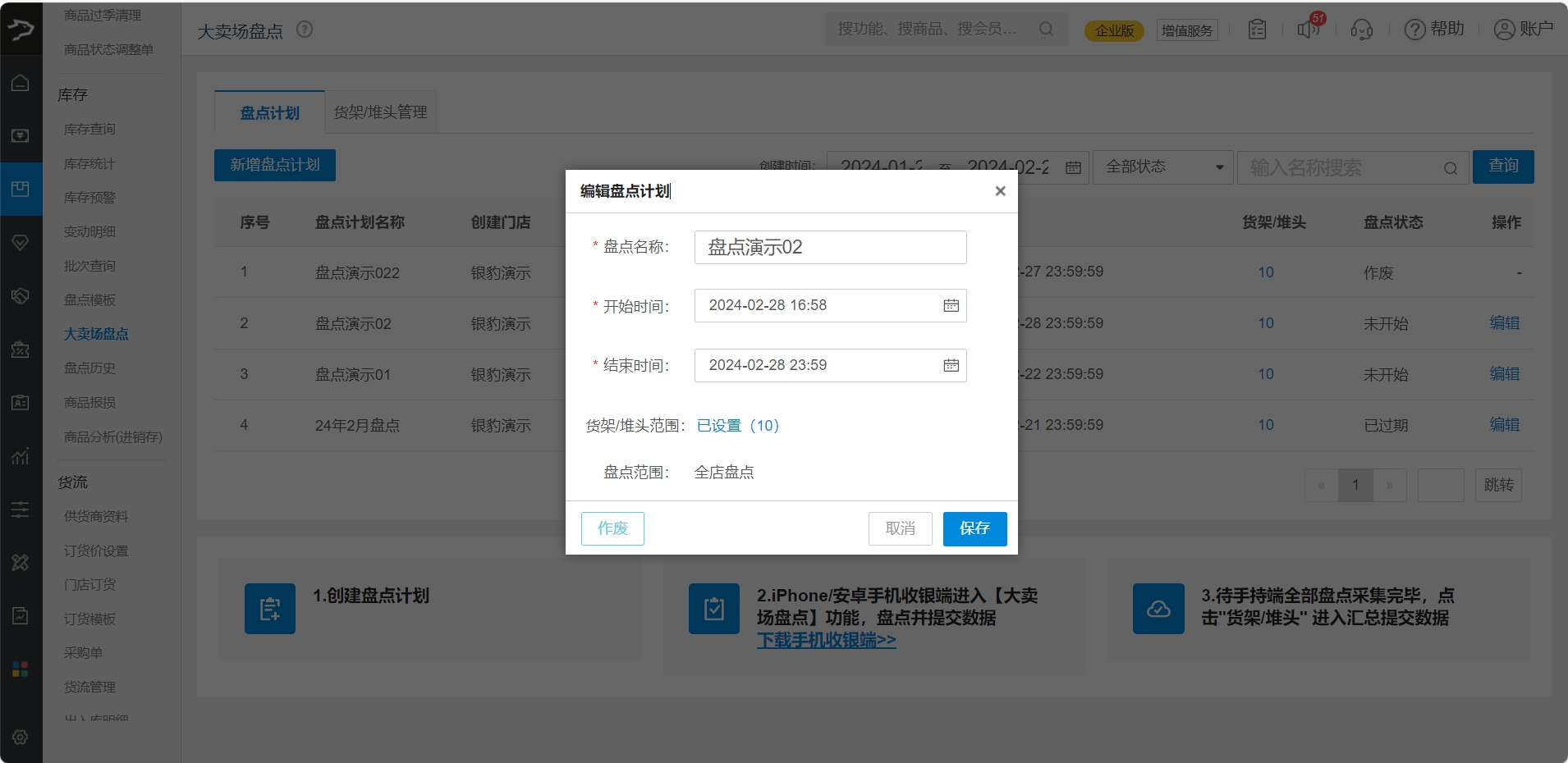
注意:
• 未开始/已过期状态的盘点计划,允许编辑修改盘点名称、盘点时间范围和堆头范围。修改保存后,将根据新的堆头生成相应的子任务。
• 盘点中状态的盘点计划,允许延期,即可编辑修改结束时间,而其他选项不允许编辑。
• 如果遇到特殊情况,可以作废盘点计划,作废时请谨慎操作,若该计划已存在提交的货架/堆头数据,作废将同步作废所有已提交数据。
• 已作废状态的盘点计划,不允许进行编辑操作。
参与盘点并提交数据
店长发起盘点计划后,系统会根据货架/堆头范围自动生成盘点子任务,店长平均分配给参与盘点的店员。店员通过手机端参与盘点,并提交自己负责的货架/堆头的盘点数据。
操作路径
功能菜单-其他->盘点计划-采集
操作说明
1、打开银豹手机收银端,进入【盘点计划-采集】功能页面,选择要参与的盘点计划,点击【参与盘点】。
盘点计划页面中,仅展示盘点中、未开始和已截止状态的盘点计划单,不展示盘点完成和作废状态的盘点计划单。
2、选择要盘点的货架/堆头,盘点并提交数据。
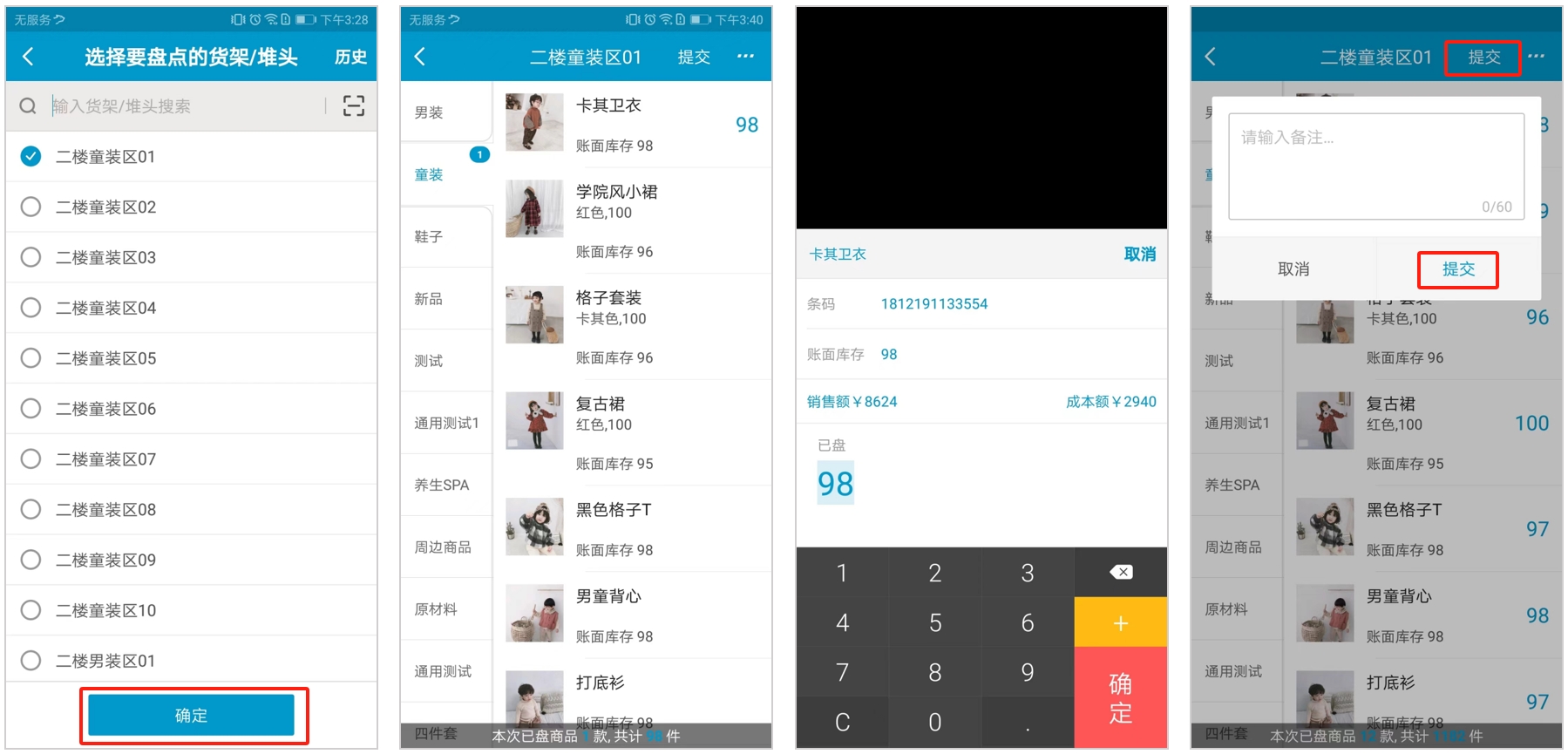
注意:
• 选择货架/堆头后,该货架/堆头将被占用,其他人无法再选择。
• 在盘点页面的右上角设置中,支持切换盘点模式,默认商品列表模式,可根据需要切换模式。
例如:切换为分类菜单模式
• 在盘点页面的右上角设置中,支持对已采集但未提交的盘点数据进行作废处理。未采集被占用的货架/堆头,也可以通过作废操作来实现。
• 在盘点页面中,是否显示商品账面库存,由员工是否有【明盘(显示库存)】权限决定。
• 在盘点过程中,如果遇到特殊情况需要退出盘点页面进行其他操作。可点击左上角返回按钮,退出本次采集,退出时系统会提示选择操作,可选【退出本次采集且不保留数据】/【临时退出保留本次采集数据】,如需保留数据选择【临时退出保留本次采集数据】,下次参与盘点,会进入上一次盘点采集结果页面。
• 一个员工会负责多个货架/堆头的盘点,如果想要查看自己提交的历史盘点记录,可在选择要盘点的货架/堆头页面中,点击右上角【历史】,进行查看。
店长汇总提交盘点数据
待所有盘点人员采集数据提交完毕,店长登录银豹后台进行汇总,核对盈亏后进行提交盘点数据。
操作路径
银豹后台,商品-商品中心-大卖场盘点->盘点计划
操作说明
1、在盘点计划页面中,找到要汇总提交的盘点计划,点击货架/堆头数据,进入盘点计划详情页面。
2、在盘点计划详情页面中,可以查看货架/堆头采集的盘点数据。
-可根据需要筛选条件或输入货架/堆头名称进行查询,点击操作栏【查看】按钮,查看货架/堆头的盘点明细数据。
- 盘点过程中,若发现堆头数量不符或有误,允许勾选未开始和盘点中状态的盘点子任务,进行批量删除操作。
3、待手机端完成盘点后,点击【盘点数据汇总】按钮,汇总提交盘点数据。
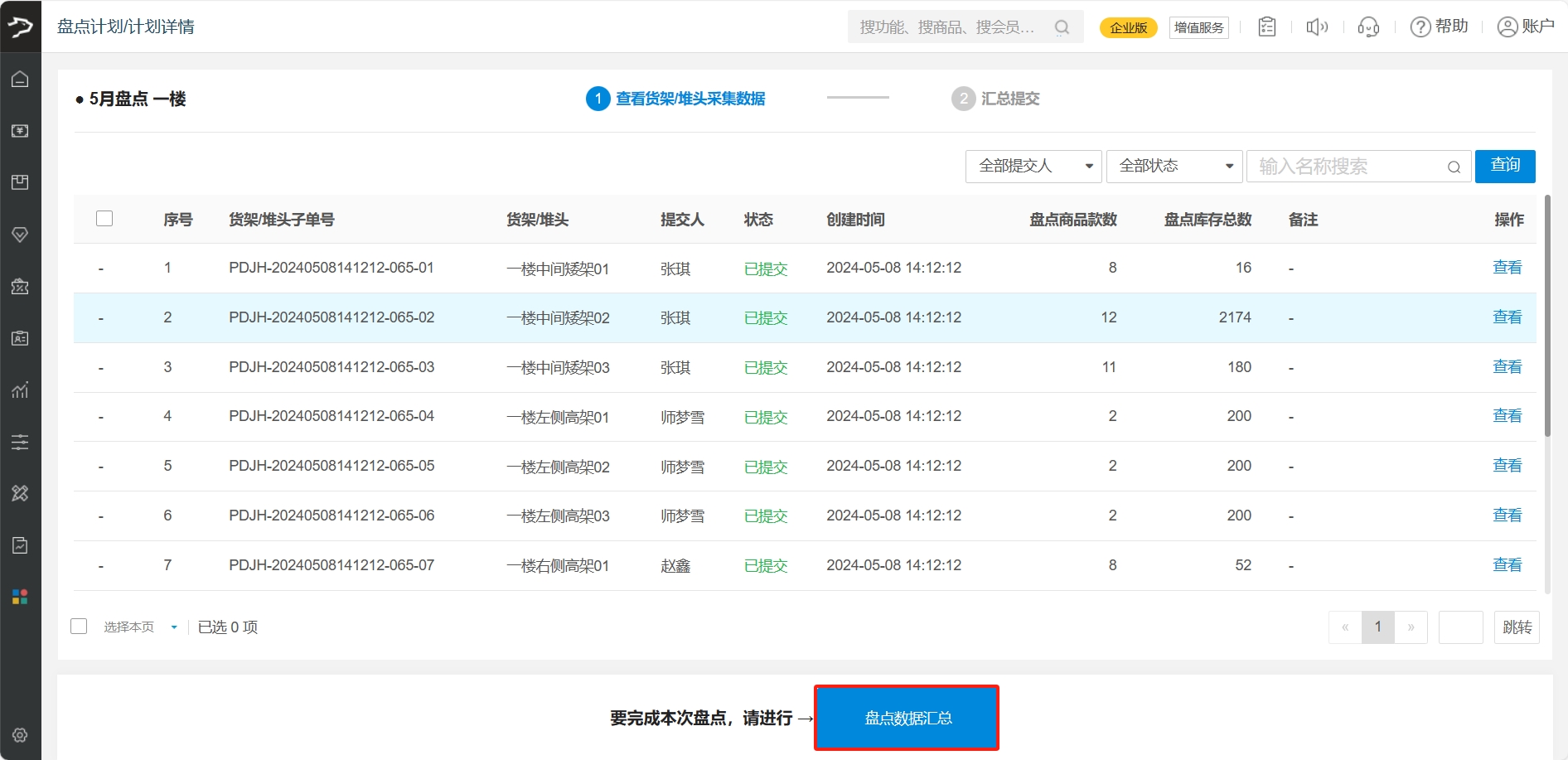
注:
- 点击【盘点数据汇总】,默认对所有货架/堆头商品进行合并,并将数量累加。
- 点击【盘点数据汇总】,会获取此时的商品库存作为盘前库存。
4、在汇总提交页面中,可查看盘点总数、已盘、未盘、盘盈、盘亏统计数据。
若发现存在未盘点的商品,可以结合实际情况进行处理。对于不再销售的商品,可进行批量置零操作。对于未盘点到的商品,其盘点数量将默认为商品原库存。员工可核对并记录漏盘商品数据,然后在未盘页面中录入商品的盘点数量。
还有,盘盈、盘亏的数据支持导出。
5、确认汇总的盘点数据无误后,点击【完成盘点】,确定完成盘点。此时,系统将汇总提交盘点数据,系统会生成盘点历史单据。
审核盘点数据,完成盘点
生成盘点历史单据由财务人员审核(也可不审核)完成此次盘点工作。 盘点审核功能 >>
问题:
后台可以输入盘点结果吗?
回答:
不能,后台只能查看盘点结果,无法进行盘点操作。